
SyncMaster 923NW / 2023NW / 2223NW

Codification
Dans le cas contraire, des blessures, voire un décès, sont possibles.
Dans le cas contraire, des dommages matériels, voire des blessures, sont possibles.
Interdit Important : lire et comprendre
Ne pas démonter Déconnecter la prise de la fiche
Ne pas toucher
Alimentation
Les images n'ont qu'une valeur de référence et ne sont pas applicables à tous les cas (ni à tous les pays).
Lorsque l'appareil n'est pas utilisé pendant un certain temps, réglez l'ordinateur sur
DPM.
Si vous utilisez un économiseur d'écran, réglez-le sur le mode d'écran actif.
Relier à la terre afin d'éviter un choc
électrique
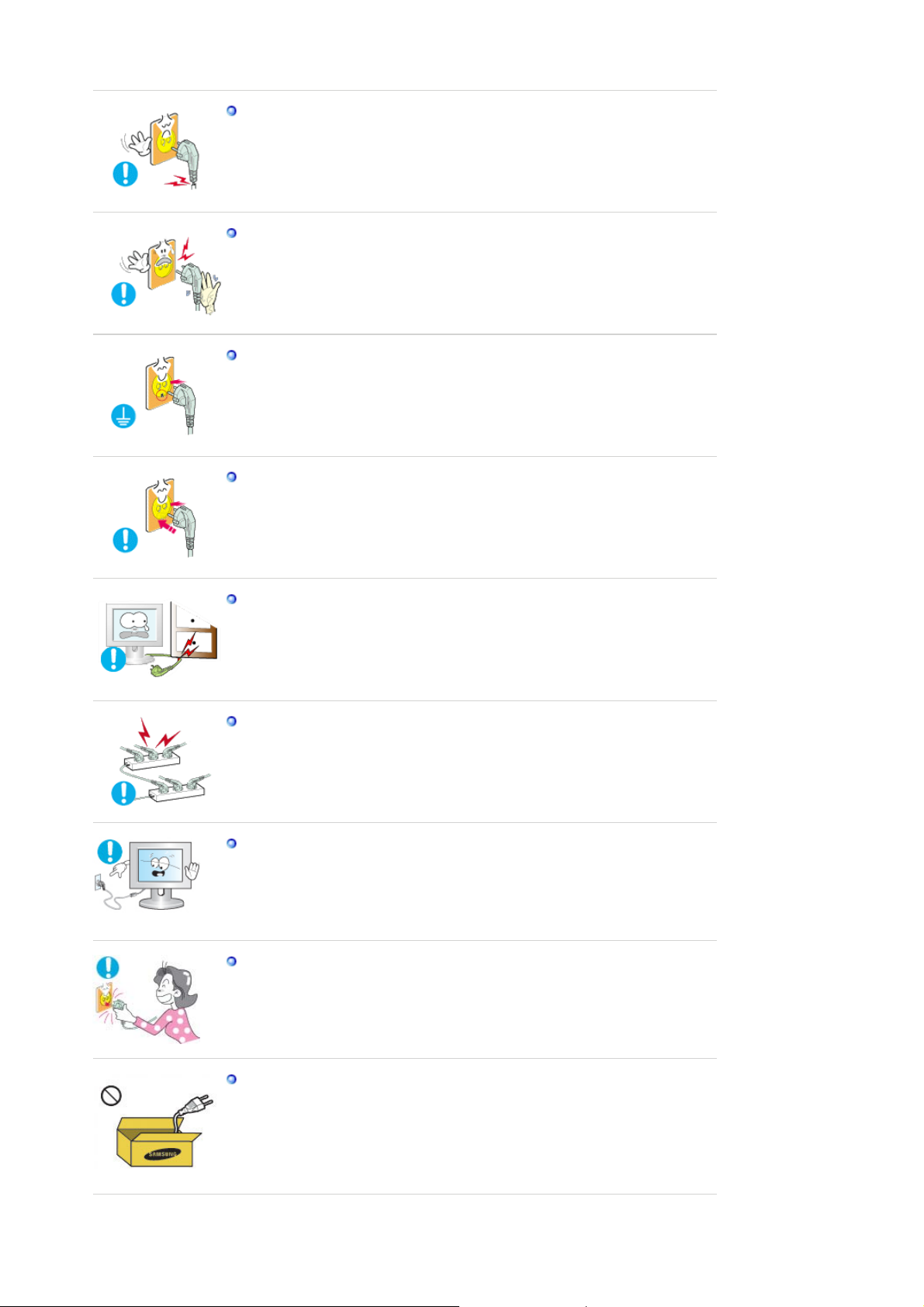
V
N’utilisez pas de prise ni de cordon d’alimentation endommagé, ni de prise
électrique descellée ou endommagée.
z Cela pourrait provoquer un choc électrique ou un incendie.
Ne branchez et ne débranchez pas la prise d’alimentation avec les mains
mouillées.
z Vous risquez un choc électrique.
eillez à brancher le cordon d'alimentation sur une prise secteur mise à la
terre.
z Cela pourrait provoquer un choc électrique ou entraîner des blessures.
Assurez-vous que la prise d’alimentation est correctement branchée.
z Sinon, vous risquez un incendie
Ne pliez pas la prise d’alimentation, ne tirez pas dessus et ne placez pas
d’objet lourd dessus.
z Sinon, vous risquez un incendie.
Ne connectez pas plusieurs appareils sur la même prise électrique.
z Cela pourrait provoquer un incendie dû à une surchauffe.
Ne débranchez pas le cordon d'alimentation lorsque le produit est sous
tension.
z Vous risqueriez de provoquer un choc électrique et d'endommager le produit.
Pour déconnecter l'appareil du secteur, la prise doit être débranchée de la
prise électrique du secteur. Par conséquent, la prise du secteur doit être en
état de marche.
z Vous risquez un choc électrique ou un incendie.
Utilisez uniquement le cordon d'alimentation fourni par notre société. Et
n'utilisez pas le cordon d'alimentation fourni pour un autre produit.
z Cela pourrait provoquer un choc électrique ou un incendie.
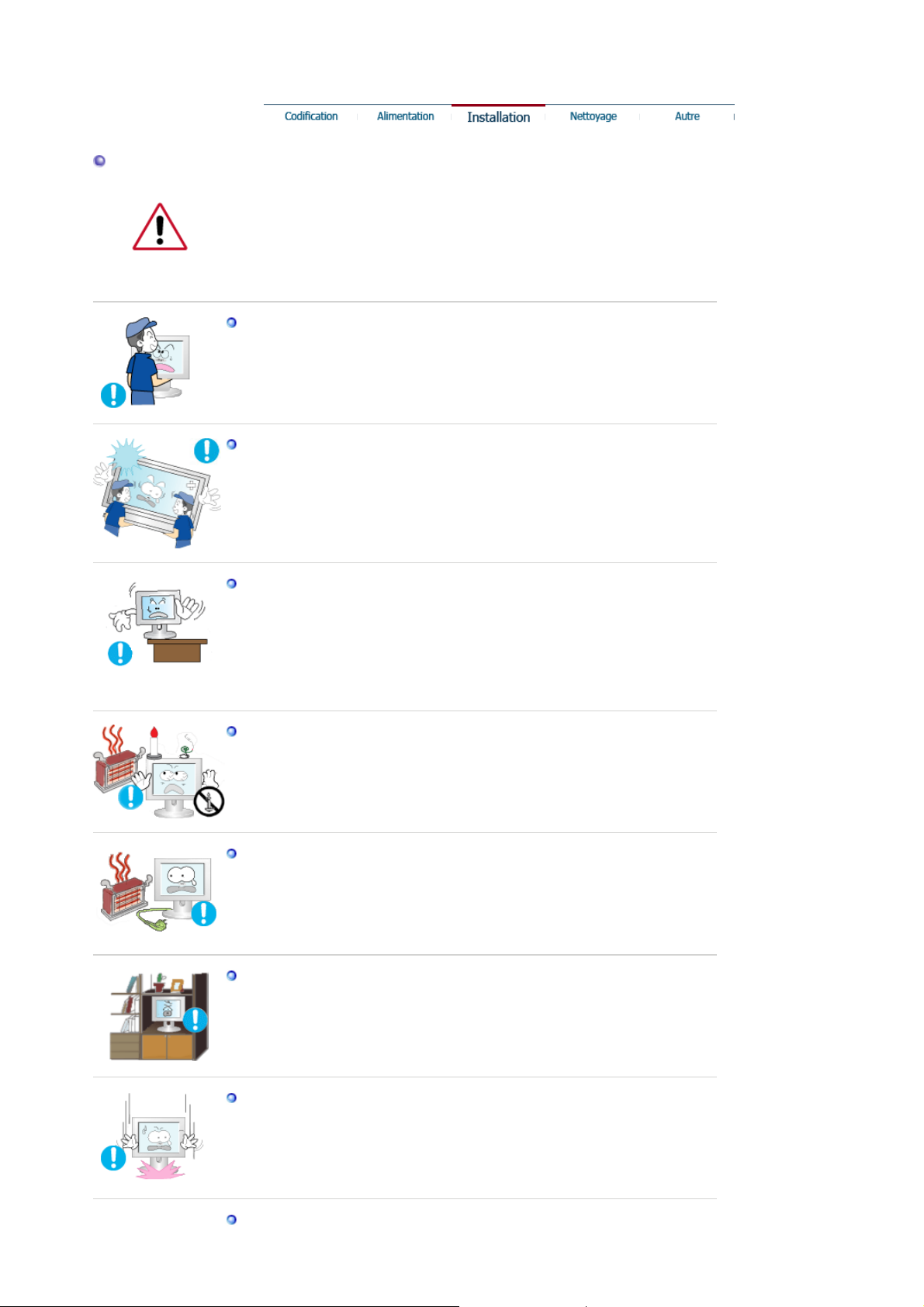
Installation
Contactez un Centre de services agréé si le moniteur est destiné à une installation dans
des endroits exposés à la poussière, à des températures faibles ou élevées, à une forte
humidité, à des substances chimiques et s'il a été prévu pour fonctionner 24/24 heures,
comme dans des aéroports, des gares ferroviaires, etc.
Si vous ne le faites pas, vous risquez d’endommager gravement votre écran.
Ne laissez pas tomber le moniteur lorsque vous le déplacez.
z Cela pourrait endommager le produit ou blesser quelqu'un.
Assurez-vous que deux personnes au moins soulèvent et déplacent le produit.
z Sinon, il risque de tomber et d’entraîner des blessures ou des dommages
matériels.
Lorsque vous installez le produit dans une armoire ou un rack, veillez à ce que
l'extrémité inférieure avant du produit ne dépasse pas du support.
z Il risquerait de tomber et d'occasionner des blessures.
z Utilisez une armoire ou un rack dont la taille est adaptée au produit.
NE PLACEZ PAS DE BOUGIE, DE PRODUIT ANTI-MOUSTIQUE, DE CIGARETTE
OU D'APPAREIL DE CHAUFFAGE À PROXIMITÉ DU PRODUIT.
z Sinon, vous risquez un incendie.
Tenez le cordon d'alimentation et le produit aussi loin que possible de tout
appareil de chauffage.
z Cela pourrait provoquer un choc électrique ou un incendie.
Ne l’installez pas dans un emplacement peu ventilé tel qu’une armoire.
z Cela pourrait provoquer un incendie dû à une surchauffe des éléments
internes.
Déposez le moniteur précautionneusement.
z Si cette consigne n'est pas respectée, vous risquez d'endommager le
moniteur.
Ne placez pas la face avant du produit sur le sol.
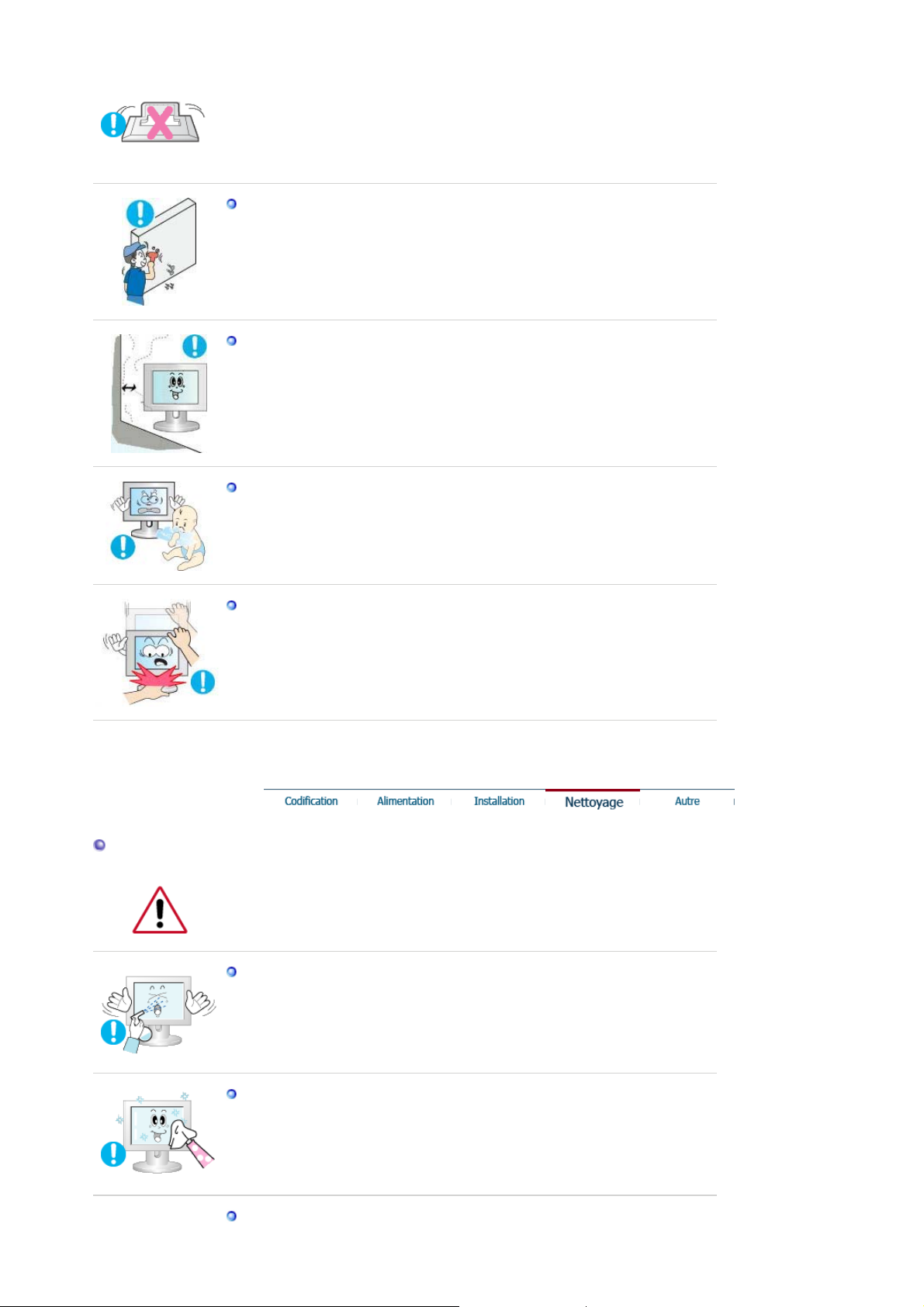
z Vous risqueriez d'endommager l'écran.
V
Assurez-vous que le montage de la fixation murale est effectué par une société
d'installation agréée.
z Il risquerait de tomber et d'occasionner des blessures.
z Veillez à installer la fixation murale spécifiée.
Installez le produit dans une zone correctement ventilée. Veillez à laisser un
espace de plus de 10 cm entre le produit et le mur.
z Cela pourrait provoquer un incendie dû à une surchauffe des éléments
internes.
eillez à garder l'emballage en plastique hors de portée des enfants.
z L'emballage n'est pas un jeu et il présente un risque d'étouffement pour les
enfants.
Nettoyage
Si la taille du moniteur est réglable, ne placez aucun objet, ni une partie de
votre corps sur le support lorsque vous l'abaissez.
z Cela pourrait endommager le produit ou blesser quelqu'un.
Lorsque vous nettoyez le boîtier du moniteur ou la surface de l'écran TFT-LCD, utilisez
un chiffon doux légèrement humidifié.
Ne pulvérisez pas de produit de nettoyage directement sur la surface du
produit.
z Cela pourrait provoquer une décoloration et une déformation de la structure et
la surface de l'écran risquerait de se détacher.
Nettoyez le moniteur à l'aide d'un chiffon doux impr egné uniquement d'un
produit prévu à cet effet. Si vous utilisez un produit nettoyant non spécifique
aux moniteurs, vous devez le diluer dans de l'eau en respectant la proportion
1:10.
Lorsque vous nettoyez la fiche ou dépoussiérez la prise, utilisez un chiffon sec.
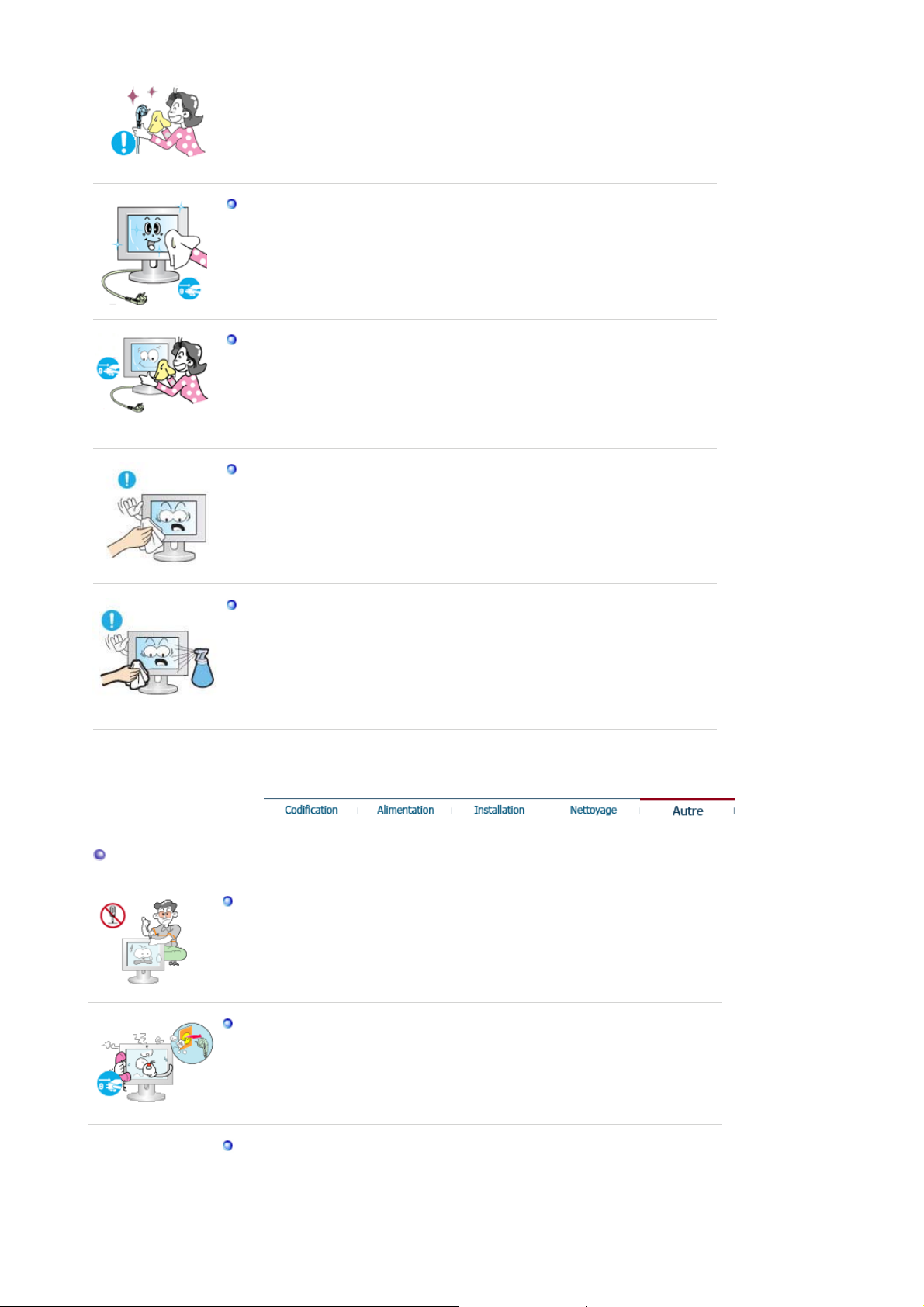
z Le non-respect de cette consigne risque de provoquer un incendie.
Lorsque vous nettoyez le produit, veillez à débrancher le cordon
d'alimentation.
z Cela pourrait provoquer un choc électrique ou un incendie.
Lorsque vous nettoyez le produit, veillez à débrancher le cordon d'alimentation
et à le nettoyer à l'aide d'un chiffon sec.
z (N'utilisez pas de produits chimiques tels que de la cire, du benzène, de
l'alcool, du diluant pour peinture, du produit anti-moustique, du lubrifiant ou un
produit détergent.) Ces produits risqueraient de modifier l'aspect de la surface
et de décoller les étiquettes informatives apposées sur le produit.
Etant donné que la surface externe du produit se raye facilement, veillez à
n'utiliser que le type de chiffon spécifié.
z Utilisez le type de chiffon spécifié et ajoutez simplement un peu d'eau. La
présence d'un corps étranger sur le chiffon risquerait de rayer le produit. Il est
donc conseillé de bien le secouer avant de l'utiliser.
Autre
Lorsque vous nettoyez le produit, ne pulvérisez pas d'eau directement sur le
corps du produit.
z Veillez à ce que l'eau ne pénètre pas dans le produit et qu'il ne soit pas
humide.
z Cela pourrait provoquer un choc électrique, un incendie ou un
dysfonctionnement.
Le produit est un produit à haute tension. Veillez à ce que les utilisateurs ne le
démontent pas, ne le réparent pas ou ne le modifient pas eux-mêmes.
z Cela pourrait provoquer un choc électrique ou un incendie. Pour toute
réparation, contactez un Centre de services.
Si des odeurs ou des bruits inhabituels émanent de votre appareil, débranchezle immédiatement et contactez un Centre de services.
z Cela pourrait provoquer un choc électrique ou un incendie.
Ne placez pas ce produit dans un emplacement exposé à l’humidité, la
poussière, la fumée ou l'eau, ni dans une voiture.
z Cela pourrait provoquer un choc électrique ou un incendie.

y
Si le produit tombe ou que son boîtier se casse, éteignez l'appareil et
débranchez le cordon d'alimentation. Contactez un Centre de services.
z Cela pourrait provoquer un choc électrique ou un incendie.
En cas d'orage, ne touchez ni le cordon d'alimentation, ni le câble d'antenne.
z Cela pourrait provoquer un choc électrique ou un incendie.
N'essayez pas de déplacer le moniteur en tirant uniquement sur le cordon ou le
câble de signal.
z Le produit risquerait de tomber, d'être endommagé et, si le câble est
endommagé, de provoquer un choc électrique ou un incendie.
Ne soulevez pas et ne déplacez pas le produit d'avant en arrière ou de gauche à
droite en vous servant uniquement du cordon d'alimentation ou des câbles de
signal.
z Le produit risquerait de tomber, d'être endommagé et, si le câble est
endommagé, de provoquer un choc électrique ou un incendie.
Assurez-vous que les ouvertures de ventilation ne sont pas obstruées par une
table ou un rideau.
z Cela pourrait provoquer un incendie dû à une surchauffe des éléments internes.
Ne placez pas de récipients contenant de l'eau, des vases, des médicaments ou
des objets métalliques sur le produit.
z Si de l'eau ou un corps étranger pénètre dans le produit, débranchez le cordon
d'alimentation et contactez un Centre de services.
z Cela pourrait provoquer un choc électrique, un incendie ou un
sfonctionnement.
d
N'utilisez pas et ne rangez pas de vaporisateur combustible ou de matériau
inflammable à proximité du produit.
z Cela pourrait provoquer une explosion ou un incendie.
N'insérez aucun objet métallique, tel que des baguettes, des pièces de monnaie
ou des épingles, et aucun objet inflammable, tel que des allumettes ou du papier
dans le produit (à travers les ouvertures de ventilation, les bornes d'entrée et de
sortie, etc.).
z Si de l'eau ou un matériau étranger pénètre dans le produit, débranchez le
cordon d'alimentation et contactez un Centre de services.
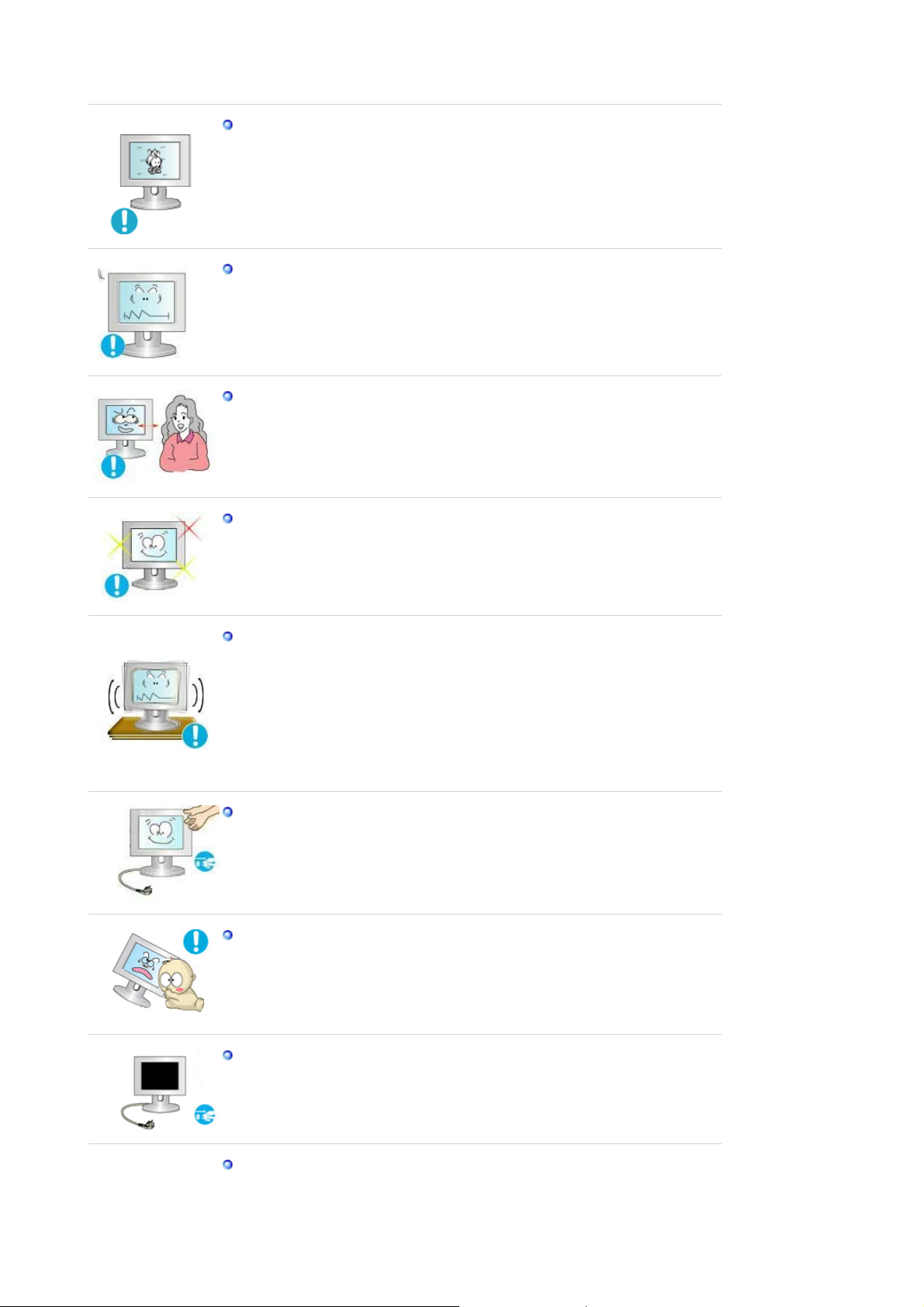
z Cela pourrait provoquer un choc électrique ou un incendie.
Si le moniteur affiche une image fixe pendant une longue période, une image
rémanente ou une tache peut apparaître.
z Si vous n'utilisez pas le produit pendant une longue période, placez-le en mode
veille ou utilisez un économiseur d'écran.
Définissez une résolution et une fréquence appropriées au produit.
z Autrement, vous risqueriez de vous endommager la vue.
Respectez une distance suffisante entre vos yeux et l'écran, au risque de souffrir
de troubles de la vue.
Pour soulager vos yeux, faites une pause d'au moins cinq minutes toutes les
heures.
N'installez pas le produit sur une surface instable telle qu'un rack chancelant,
sur une surface irrégulière ou dans un endroit soumis à des vibrations.
z Autrement, il risque de tomber et d’entraîner des blessures ou des dommages
matériels.
z Si vous utilisez le produit dans un endroit soumis à des vibrations, il risque d'être
endommagé et de provoquer un incendie.
Lorsque vous déplacez le produit, mettez-le hors tension et débranchez le
cordon d'alimentation, le câble de l'antenne, ainsi que tous les câbles connectés
au produit.
z Cela pourrait provoquer un choc électrique ou un incendie.
Empêchez les enfants de tirer ou de monter sur le produit.
z Le produit risquerait en effet de tomber et de provoquer des blessures graves,
voire la mort.
Si vous n'utilisez pas le produit pendant une longue période, débranchez le
cordon d'alimentation de la prise électrique.
z Cela pourrait provoquer une surchauffe ou un incendie à cause de la poussière
ou à la suite d'un choc électrique ou d'une fuite.
Ne placez, sur le produit, aucun objet lourd, jouet ou confiserie (des biscuits, par
exemple) qui risquerait d'attirer l'attention des enfants.
z Vos enfants pourraient s'accrocher à l'objet et le faire tomber, ce qui présente un

risque de blessures graves, voire mortelles.
Ne retournez pas le produit et ne le déplacez pas lorsque vous le tenez
uniquement par son support.
z Il risquerait de tomber et d'occasionner des blessures et/ou d'être endommagé.
Ne placez pas le produit dans un endroit où il est directement exposé aux rayons
du soleil ou à proximité d'une source de chaleur telle qu'un feu ou un radiateur.
z Cela risquerait de réduire la durée de vie du produit et de provoquer un incendie.
Ne donnez aucun coup et ne laissez tomber aucun objet sur le produit.
z Cela pourrait provoquer un choc électrique ou un incendie.
N'utilisez pas d'humidificateur ou de table de cuisine à proximité du produit.
z Cela pourrait provoquer un choc électrique ou un incendie.
En cas de fuite de gaz, ne touchez ni le produit ni sa prise d'alimentation et
procédez immédiatement à une ventilation du local.
z Si une étincelle se produit, cela peut provoquer une explosion ou un incendie.
Si le produit reste allumé pendant un certain temps, le panneau d'affichage
devient chaud. Ne le touchez pas.
z Gardez les petits accessoires hors de portée des enfants.
Soyez prudent lorsque vous réglez l'angle du moniteur ou la hauteur du support.
z Vous risqueriez de vous blesser en coinçant votre main ou vos doigts.
z Veillez également à ne pas trop incliner le produit, car il pourrait tomber et
occasionner des blessures.
N'installez pas le produit dans un endroit accessible aux enfants.
z Il risquerait de tomber et d'occasionner des blessures.
z Sa partie avant étant lourde, installez l'appareil sur une surface plate et stable.

Ne placez aucun objet lourd sur le produit.
z Cela pourrait entraîner des blessures ou des dommages matériels.
Positions correctes lors de l'utilisation du moniteur
Lorsque vous utilisez le produit, faites-le dans une position correcte.
z Gardez le dos droit lorsque vous regardez le produit.
z La distance entre vos yeux et l'écran doit être comprise entre 45 et
50 cm. Regardez l'écran depuis un emplacement légèrement plus
élevé que la hauteur de l'écran.
z Lorsque vous utilisez le produit, faites-le dans une position correcte.
z Réglez l'angle de sorte que la lumière ne soit pas réfléchie sur
l'écran.
z Placez vos avant-bras perpendiculairement au corps et dans
l'alignement des mains.
z Formez un angle de 90 degrés avec vos coudes.
z L'angle de vos genoux doit être supérieur à 90 degrés et vous devez
garder les talons au sol. Gardez vos bras sous le niveau de votre
cœur.
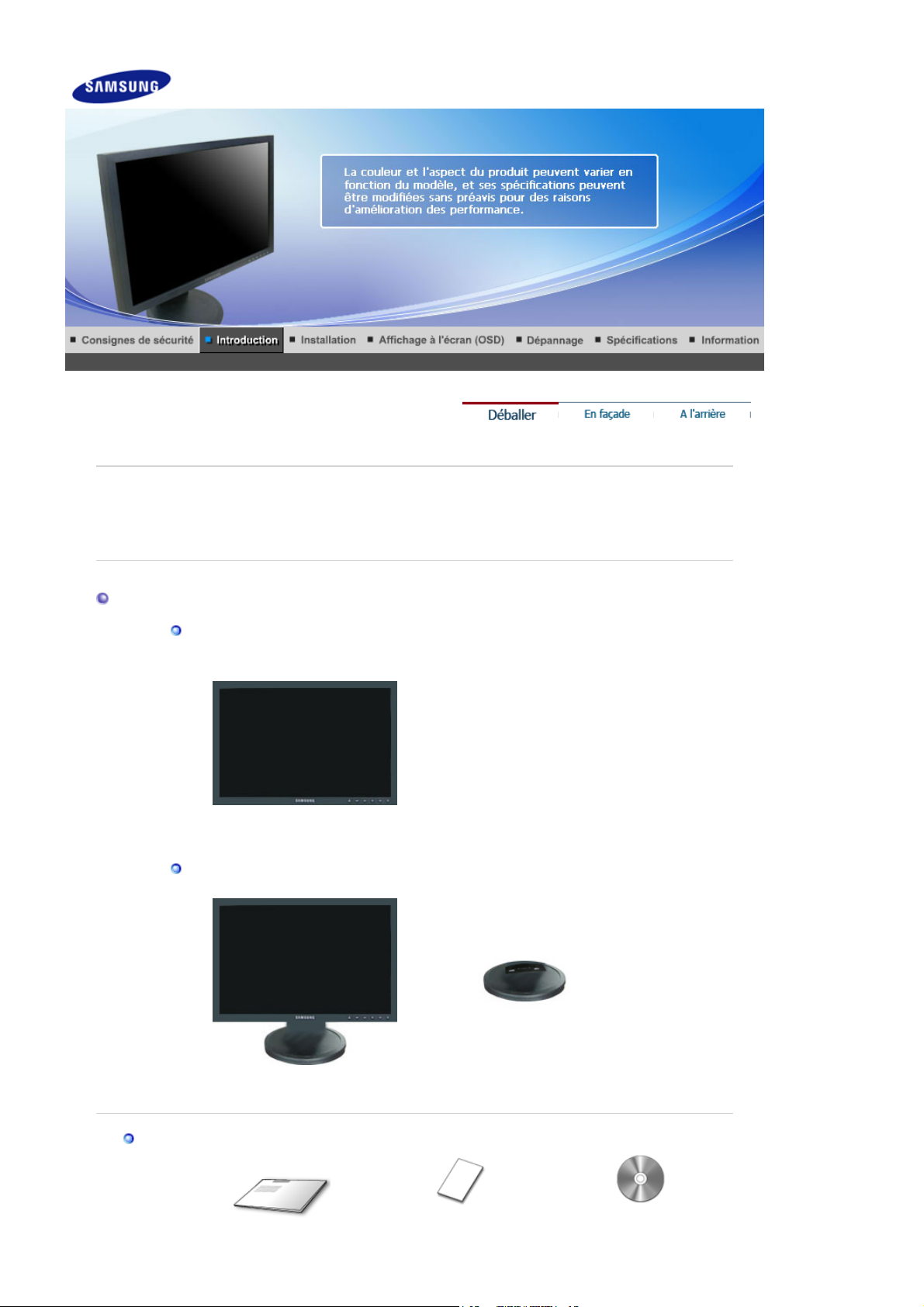
p
r
pp
Vérifiez que les éléments suivants sont inclus dans le moniteur.
S'ils manquent quelques choses, contactez votre vendeurr.
Contactez votre revendeur le plus proche si vous souhaitez acheter des équipements
tionnels.
o
Déballer
Sans socle
Avec socle
Moniteu
Moniteur et Su
ort simple Base
Manual
Carte de Garantie/ Carte
d'enregistrement
Guide de l'Utilisateur,
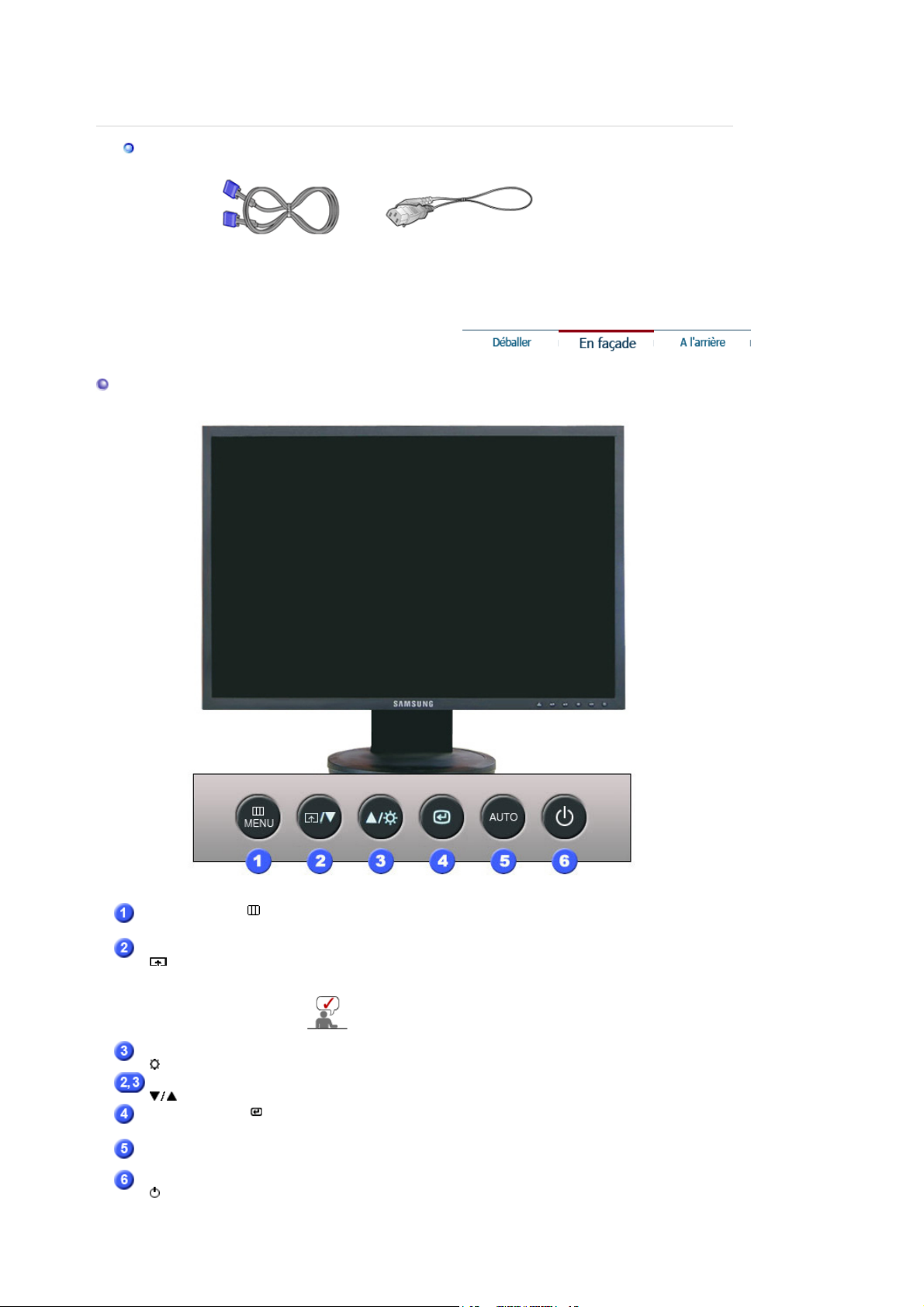
[
]
[
]
Guide d'installation rapide
(N'est pas disponible dans
toutes les agences)
Gestionnaire de Moniteur
Câble
En Façade
Câble D-sub
Fil électrique
Bouton MENU [ ]
Ouvre le menu OSD. Également utilisé pour sortir du menu OSD ou
pour revenir au menu précédent.
Touche personneue
[]
Vous pouvez personnaliser l'affectation des touches pour le bouton
Personnalisé conformément à vos préférences.
Vous pouvez configurer la touche personnalisée pour une
fonction spécifique via
personneue
Bouton Luminosité
Boutons d'Ajustement
Lorsque l'OSD n'est pas à l'écran, appuyez sur le bouton pour régler
la luminosité.
Ces boutons vous permettent de sélectionner et d'ajuster les
Configuration> Touche
éléments du menu.
Bouton Entrée [ ]
Bouton AUTO
Pour sélectionner le menu d'affichage à l'écran OSD.
"Auto" permet au monteur de régler sor-meme le signal vidéo en
entrée.
Bouton d'Alimentation
[ ] /
Indicateur
Utiliser ce bouton pour allumer et éteindre le moniteur. /
Ce voyant bleu s'allume lors du fonctionnement normal et clignote
lorsque le moniteur enregistre vos réglages.
d'Alimentation

p
Voir PowerSaver decrit dans le manuel pour plus d'informations concernant les fonctions de
l'économie d` énergie. Pour la consérvation d'énergie, éteindre votre moniteur quand vo us
ne vous en servez pas ou quand vous absentez pour un long moment.
Al'arrière
(La configuration au dos du moniteur peut être différente d'un modèle à l'autre.)
Port POWER
Port RGB IN
Verrou Kensington
Voir Connexion de Votre Ordinateur pour plus d'informations concernant la connexion du
câble.
Support simple
Brancher le cordon électrique a la prise d 'alimentation au dos de
votre moniteur.
Connectez le câble de signal au port D-sub 15 broches à l'arrière du
moniteur.
Le verrou Kensington est un périphérique utilisé pour fixer
physiquement le système lorsque vous l'utilisez dans un lieu public. (le
dispositif de verrouillage est fourni séparément.)
Contactez le revendeur de votre périphérique de verrouillage
our obtenir des informations sur son utilisation.

Connexion de Votre moniteur
Brancher le cordon électrique a la prise d 'alimentation au dos de votre moniteur.
Branchez le fil électrique du moniteur a la prise la plus proche.
Utilisez une connexion adaptée à votre ordinateur.
Si le moniteur et l’ordinateur sont connectés, vous pouvez les mettre sous tension et les utiliser.
Utiliser le pied
Assemblage du moniteur
Utilisation d'un connecteur D-sub (analogique) sur la carte vidéo.
- Connectez le câble de signal au port D-sub 15 broches à l'arrière du moniteur.
[ RGB IN ]
Branché sur un Macintosh.
- Connectez l'écran au Macintosh en utilisant le câble de connexion D-sub.
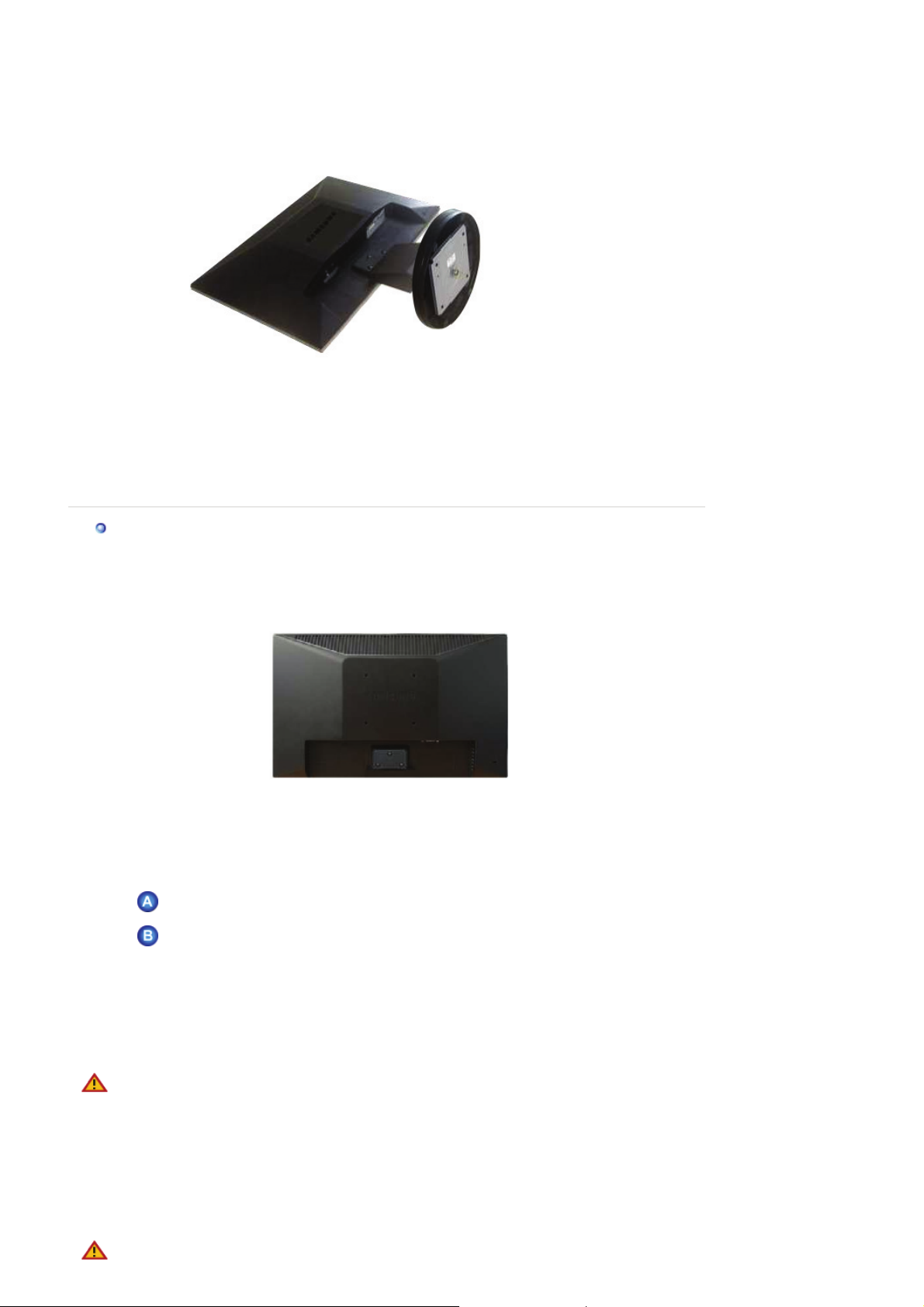
1. Moniteur et Base
Monter la base
Ce moniteur accepte une interface de montage de 75,0 mm x 75,0 mm conforme à la norme VESA.
Support simple
Moniteur
Interface de montage (Vendu séparément)
1. Mettez le moniteur hors tension et débranchez son cordon d'alimentation.
2. Posez le moniteur LCD face contre terre sur une surface plane en intercalant un coussin pour
protéger l'écran.
3. Enlevez les quatre vis et ensuite le support du moniteur LCD.
4. Alignez l'interface de montage sur les trous dans le panneau de montage arrière et fixez-la à l'aide
des quatre vis fournies avec le support articulé, le dispositif d'accro-chage au mur ou l'autre support.
z N'utilisez pas de vis plus longues que la dimension standard, celles-ci pourraient endommager
l'intérieur du moniteur.
Pour les kits de montage muraux qui ne respectent pas les normes de vis VESA, la longueur
z
des vis peut varier selon leurs caractéristiques.
N'utilisez pas de vis ne respectant pas les normes VESA.
z
Ne serrez pas trop les vis, cela pourrait endommager ou faire tomber le produit et risquerait de
blesser quelqu'un.
Samsung ne peut en aucun cas être tenue responsable de ce type d'accident.
Samsung ne peut être tenue responsable des dégradations du produit ou des blessures
z
éventuelles en cas d'utilisation d'un kit de montage mural non-VESA ou non spécifié, ou
lorsque l'utilisateur ne respecte pas la procédure d'installation.
z Pour fixer le moniteur sur le mur, vous devez acheter le kit de fixation mural vous permettant de
fixer votre moniteur à au moins 10 cm du mur.

z Contactez votre Centre d'Assistance Samsung le plus proche pour plus d'informations.
Samsung Electronics ne peut être tenu pour responsable de dommages causés par l'emploi
d'une base autre que celles spécifiées.
z
Utilisez le support mural conformément aux standards internationaux.
Installation du pilote du montiteur (Automatique)
Lorsque le système d'exploitation demande le pilote pour le moniteur. insérez le CD-ROM
inclu avec moniteur. L` Installation de pilote est légèrement différente d'un système
d'opération à l'autre. Suivez les consignes qui sont appropriées pour votre système
d'opération.
Préparez un disque vierge et téléchargez le fichier de sur le site d'internet indiqué ci-dessous.
z Site internet : http://www.samsung.com/ (Worldwide)
http://www.samsung.com/monitor (U.S.A)
http://www.sec.co.kr/monitor (Korea)
http://www.samsungmonitor.com.cn/ (China)
1. Insérez CD dans le pilote CO-ROM.
2. Cliquez
"Windows"
.
3. Choisissez le model de votre moniteur dans la liste du model, ensuite cliquez le bouton
.
"OK"
4. Si le message suivant s'affiche, cliquez sur le bouton
même)"
, puis sur
(Système d'Opération de Microsoft
"OK"
.
®
Windows® XP/2000)
Ce pilote moniteur est en garantie du logo MS, et cette installation ne nuit pas à
votre system.*Le pilote certifié va etre affiché à SAMSUNG Monitor Homepage.
http://www.samsung.com/.
5. L'installation du Pilote Moniteur est terminée.
"Continue Anyway (Continuer quand

Installation du pilote du montiteur (Manuelle)
Windows Vista | Windows XP | Windows 2000 | Windows ME | Windows NT | Linux
Lorsque le système d'exploitation demande le pilote pour le moniteur. insérez le CD-ROM
inclu avec moniteur. L'Installation de pilote est légèrement différent d'un système
d'opération à l'autre. Suivez les con signes qui sont appropriées pour votre système
d'opération.
Préparez un disque vierge et téléchargez le fichier de sur le site d'internet indiqué ci-dessous.
z Site internet : http://www.samsung.com/ (Worldwide)
http://www.samsung.com/monitor (U.S.A)
http://www.sec.co.kr/monitor (Korea)
http://www.samsungmonitor.com.cn/ (China)
Système d'Opération de Microsoft® Windows Vista™
1. Insérez votre CD du manuel dans le lecteur de CD-ROM.
2. Cliquez sur (Démarrer) et "
"
Apparence et personnalisation
Panneau de configuration
".
". Double-cliquez ensuite sur
3. Cliquez sur "
4. Cliquez sur "
Personnalisation
", puis sur "
Paramètres avancés
Paramètres d'affichage
".
".
5. Cliquez sur "
Propriétés
" dans l'onglet "
Moniteur
". Si le bouton "
Propriétés
" est désactivé, cela
signifie que la configuration de votre moniteur est terminée. Le moniteur peut être utilisé tel quel.
Si le message "
Windows doit...
" s'affiche, comme illustré ci-dessous, cliquez sur "
Continuer
".

Ce pilote moniteur est en garantie du logo MS, et cette installation ne nuit pas à
votre system.
Le pilote certifié va etre affiché à SAMSUNG Monitor Homepage
http://www.samsung.com/
6. Cliquez sur "
Mise à jour du pilote...
" dans l'onglet Pilote.
7. Activez la case à cocher "
"
Me laisser choisir parmi une liste de pilotes de périphériques sur mon ordinateur
Rechercher un pilote logiciel sur mon ordinateur
" et cliquez sur
".
8. Cliquez sur "
Disque fourni…
" et sélectionnez le dossier (par exemple, D:\Lecteur) où se situe le
fichier de configuration du pilote et cliquez sur "OK".
9.
Sélectionnez le modèle de votre moniteur dans la liste et cliquez sur "
Suivant
".
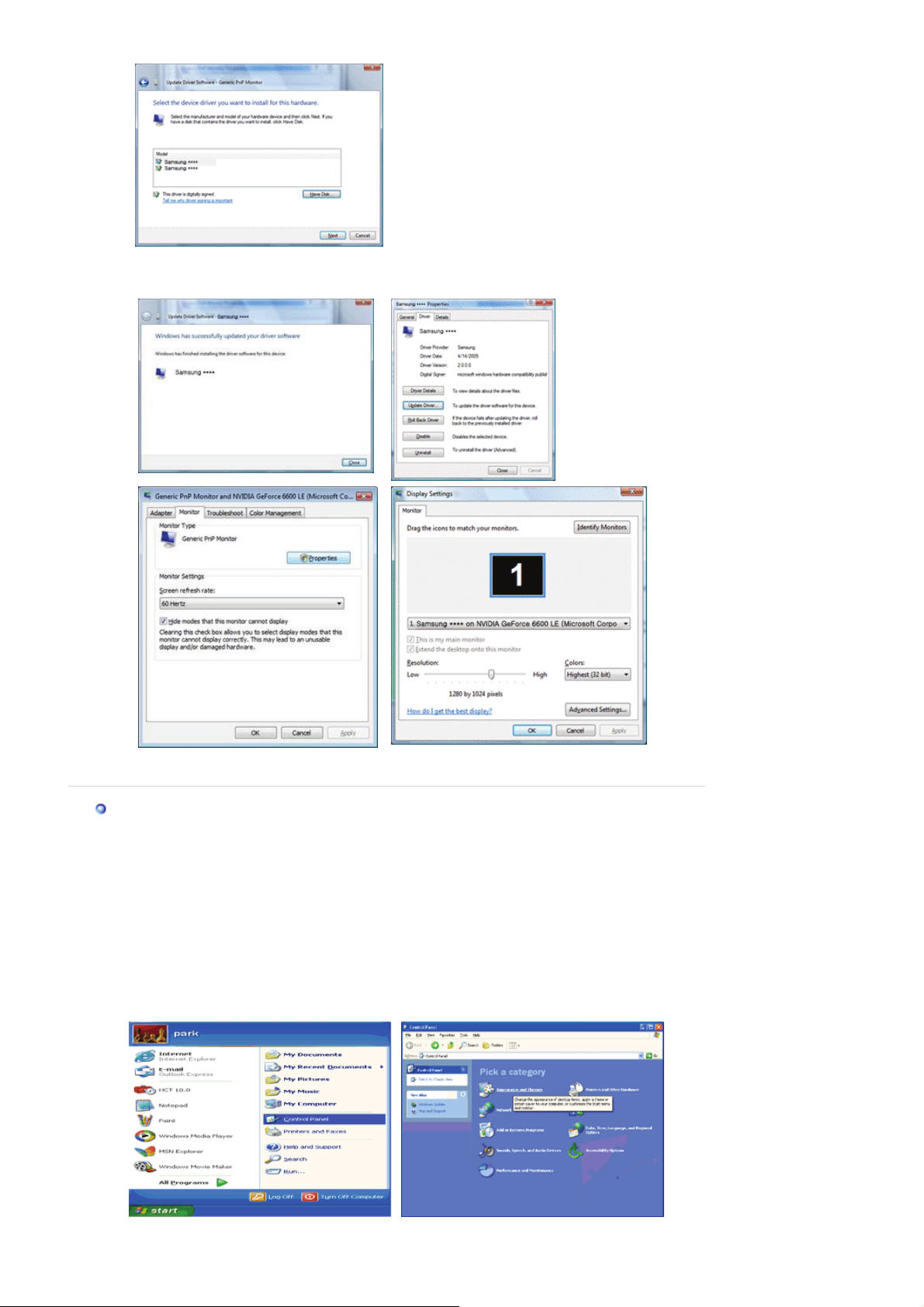
10. Cliquez sur "
successivement.
Fermer
" → "
" → "OK" → "OK" sur les écrans qui s'affichent
Fermer
Système d'Opération de Microsoft® Windows® XP
1. Insérez CD dans le pilote CO-ROM.
2. Cliquez
"Commencer"
-
"Panneau de contrôle"
et puis cliquez l'icône
"Apparence et Thème"
.
3. Cliquez l'icône
"Affichage"
et choisissez le tab
"Setting"
et puis cliquez
"Avancé"
.
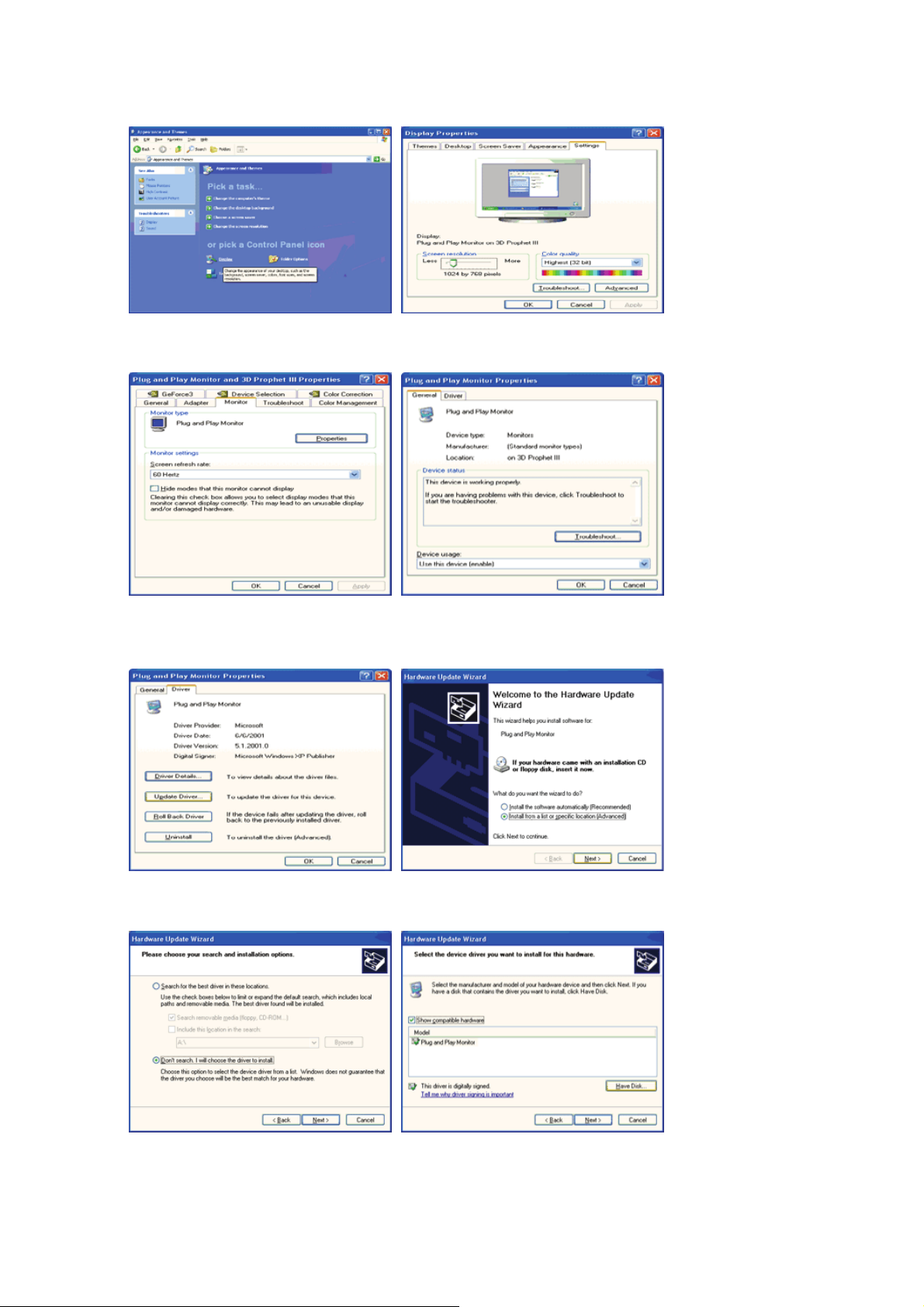
4. Cliquez le bouton
"Propriétés"
dans le tab
"Moniteur"
et choisissez le tab
"Pilote"
.
5. Cliquez
"Pilote mise à jour.."
"Suivant"
6. Choisissez
.
et choisissez
"Ne pas chercher, Je vais."
"Installer d'une list ou.."
et puis cliquez le bouton
et cliquez
"Suivant"
. Ensuite, cliquez
"Avoir disques"
.
7. Cliquez le bouton
"Navigateur"
et choisissez Pilote D:\. Ensuite choisissez le model de votre
moniteur dans la liste du model et cliquez le le bouton
"Suivant"
.
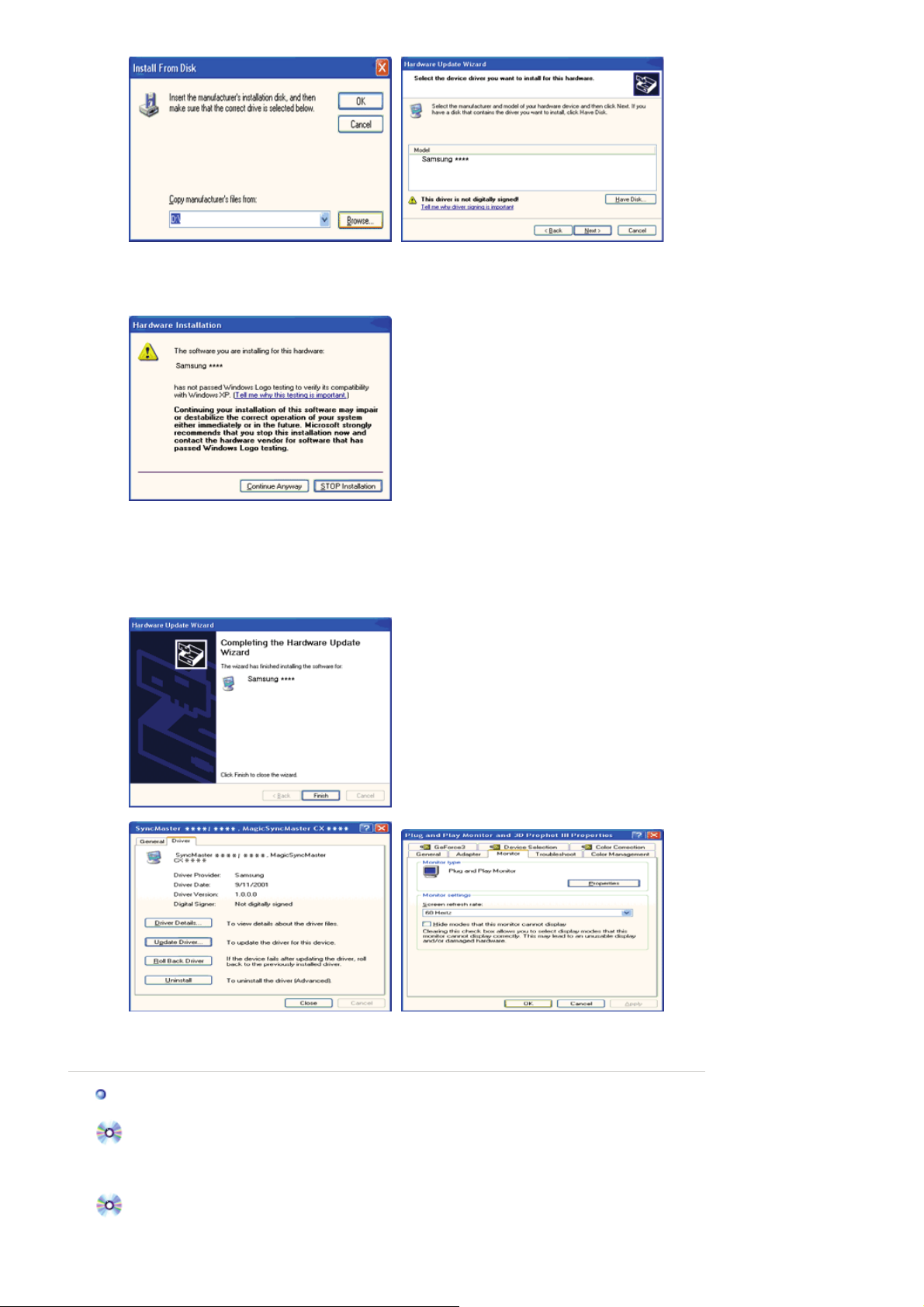
8. Si le message suivant s'affiche, cliquez sur le bouton
même)"
, puis sur
"OK"
.
"Continue Anyway (Continuer quand
Ce pilote moniteur est en garantie du logo MS , et cette installation ne nuit pas à votre system. *Le
pilote certifié va etre affiché à SAMSUNG Monitor Homepage.
http://www.samsung.com/
9. Cliquez le bouton
et puis cliquez le bouton
"Fin"
continuellement.
"OK"
10. I'installation de moniteur driver est achevée.
Système d'Opération de Microsoft
®
Windows® 2000
Lorsque vous observez "Signature Numérique Non Trouvé" sur votre moniteur, suivez ces
étapes.
1. Choisissez le bouton "OK" dans la fenetre d' "Insérer le Disque"
2. Cliquez le bouton "Chercher" dans la fenetre de "Fichier Necéssaire".
3. Choisissez A:(D:\Driver) puis cliquez le bouton "Ouvrir" et enfin cliquez le bouton "OK".
Guide Manuel D'Installation de Moniteur
1. Cliquez "Démarrer", "Installation", "Panneau de contrôle"
2. Cliquez deux fois sur l'icône "Affichage".
3. Choisissez l`onglet "Installation" puis cliquez "Avancée"

4. Choisissez "Moniteur".
Cas1: Si le bouton "Propriété" est inativé, cela signifie que votre moniteur est correctement
paramétré.
Veuillez arreter l'installation.
Cas2: Si le bouton "Propriété" est inactivé, cliquez sur le bouton "Propriétés".
Veuillez continuer les étapes suivantes.
5. Cliquez "Pilote" et cliquez sur "Mise à jour de pilote" Puis cliquez sur le bouton "Suite".
6. Choisissez l'"Affichage de la liste des pilotes connus pour ce dispositif de sorte que je puisse choisir
un pilote spécifique". Puis cliquez sur "Suite" puis "Disquette Fournie".
7. Cliquez le bouton "Chercher" puis choisissez A:(D:\Driver).
8. Cliquez le bouton "Ouvrir" puis cliquez le bouton "OK".
9. Choisissez votre modele de moniteur et cliquez sur le bouton "Suite" puis cliquez sur le meme bouton
encore une fois.
10. Cliquez le bouton "Finir" puis "Fermer"
Si vous pouvez observer "Signature Numérique Non Trouvé" cliquez le bouton "Oui". Et cliquez
"Finir et "Fermer".
Système d'Opération de Microsoft
®
Windows® Millennium
1. Cliquez "Démarrer", "Installation", "Panneau de contrôle".
2. Cliquez deux fois sur l'icône "Affichage".
3. Choisissez le tab "Settings" et cliquez le bouton "Proprietés Avancées".
4. Choisissez le tab "Moniteur".
5. Cliquez le bouton "Changer" dans le domaine de "Type de Moniteur".
6. Choisissez "Spécifier la localisation du pilote".
7. Choisissez "Afficher la liste de touts les pilotes dans une localisation spécifique.."et puis cliquez le
bouton "Suivant ".
8. Cliquez le bouton "Avoir Disques".
9. Spécifiez A:\(D:\driver) et puis cliquez le bouton "OK".
10. Sélectionnez "Montrer touts les dispositifs" et choisissez le moniteur qui correspond a ce que vous
avez branché sur votre ordinateur et cliquez "OK".
11. Continuez a choisir le bouton "fermer" et le bouton "OK" jusqu' a ce que vous fermiez la boîte de
dialogue "Proprietés d'affichage".
Système d'Opération de Microsoft
®
Windows® NT
1. Cliquez sur "Démarrer", "Installation", "Panneau de Contrôle" et cliquez deux fois sur "Affichage".
2. Dans la fenetre de "Information sur l'Affichage", cliquez sur l`onglet "Installation" puis cliquez sur
"Tous les modes d'Affichages".
3. Sélectionnez un mode que vous souhaitez utiliser ("Résolution", "Nombre de couleurs", et "Fréquence
verticale") et cliquez "OK".
4. Si après avoir cliqué sur Test, vous constatez que l'écran fonctionne normalement, cliquez sur Apply
(Appliquer). Si l'écran ne fonctionne pas normalement, changez pour un mode différent (baisser la
résolution, le nombre de couleur).
: S'il n'y a pas de mode pour "Tous les modes d'Affichages", sélectionnez le niveau de résolution et la
Note
fréquence verticale en se référant au Modes d'Affichage Pré-établisque vous trouverez dans ce guide.
Système d'Opération de Linux
Pour éxécuter X-Window, vous avez besoin d'avoir le fichier X86Config qui est un fichier pour le
parametrage du système.
1. Appuyez sur "Entrer" au premier et au deuxieme écran apres avoir exécuté le fichier de "X86Config".
2. Le troisieme écran est pour "réglage de votre souris"
3. Réglez la souris de votre ordinateur.
4. L` écran suivant est pour "sélectionner le Clavier".
5. Choisissez un Clavier pour votre ordinateur.
6. L` écran suivant est "installez votre moniteur".
7. Avant tout, parametrez la "fréquence horizontale" pour votre ordinateur.(Vous pouvez entrer la valeur
de la fréquence directement.)
8. Parametrez la "fréquence verticale" pour votre ordinateur.( Vous pouvez entrer la valeur de la
fréquence directement)
9. Entrez "le nom du modele de votre moniteur". Cette information ne va pas affécter l'éxecution de XWindow.
10. Vous avez "fini" de paramétré votre ordinateur.
"Exécuter" X-Window apres avoir installé les autres périphériques.

1.
[ ]Il permet d'ouvrir l'OSD et d'activer un élément de menu en surbrillance.
[ ]Pour régler les éléments du menu.
2.
[ ]Active le menu mis en surbrillance.
3.
4. [AUTO
]Appuyez pour ajuster automatiquement le signal PC entrant. Les valeurs de réglage
approximatif, de réglage précis et de position sont ajustées automatiquement.
AUTO

Menu Table des matières
AUTO
Verrouillé
Lorsque vous appuyez sur le bouton "
", l'écran de Réglage
AUTO
automatique apparaît comme indiqué dans l'écran central.
Appuyez pour ajuster automatiquement le signal PC entrant. Les valeurs
de réglage approximatif, de réglage précis et de position sont ajustées
automatiquement.
(Disponible en mode analogique uniquement )
Si le réglage automatique ne fonctionne pas correctement, appuyez
z
de nouveau sur le bouton Auto (Auto) pour obtenir un réglage encore
plus précis de l'image.
Si vous modifiez la résolution à partir du panneau de configuration, la
z
fonction Auto sera lancée automatiquement.
Menu Table des matières
Lorsque vous appuyez plus de 5 secondes sur le bouton "MENU", la

Verrouillé
Touche personneue
fonction OSD se verrouille (ou se déverrouille).
Vous pouvez également régler la luminosité et le contraste
du moniteur à l'aide de la fonction de verrouillage du
réglage de l'OSD.
Menu Table des matières
Vous pouvez personnaliser l'affectation des touches pour le bouton
Personnalisé conformément à vos préférences.
Pour afficher l'écran lorsque vous appuyez sur le bouton [ ] après avoir
configuré la touche personnalisée pour une fonction, cliquez sur le nom de
Touche
personneue
chaque fonction..
( Taille d'image - MagicBright - MagicColor - Effet de couleur )
Vous pouvez configurer la touche personnalisée pour une
fonction spécifique via
personneue.
Configuration
Luminosité
>Touche

Menu Table des matières
Luminosité
Image
Couleur
Image
OSD
Configuration
Information
Image
Lorsque l'OSD n'est pas à l'écran, appuyez sur le bouton pour régler la
luminosité.
Luminosité Contraste MagicBrigh
MagicColor Nuance coul.
Contrôle
Couleur
Effet de couleur Gamma
Régl. de base Régl. précis Netteté Position H Position V
Langue Position H Position V Transparence Aff. heure
Réinitialiser
Touche
personneue
Minuterie OFF Taille d'image

Menu Table des matières Lecture/Stop
Vous pouvez utiliser les menus à l'écran pour modifier à
volonté la luminosité.
: Lorsque l'OSD n'est
Luminosité
Fonctions de commande directe
pas à l'écran, appuyez sur le bouton [ ] pour régler la
luminosité.
[MENU → → → , → MENU]
Vous pouvez utiliser les menus à l'écran pour modifier à
Contraste
volonté le Contraste.
[MENU → → , → → , → MENU]
Appuyez de nouveau sur le bouton pour passer d'un
mode préconfiguré à l'autre.
MagicBright est une nouvelle fonctionnalité qui garantit un
environnement d'affichage idéal selon le contenu de
l'image regardée. Actuellement, sept modes sont
disponibles: Personnalisé, Texte, Internet, Jeu, Sport,
Cinéma et Contraste Dynam.. Chaque mode dispose de
sa propre valeur de luminosité préconfigurée. Vous
pouvez facilement sélectionner l'un des sept paramètres
en appuyant simplement sur le bouton de contrôle Touche
personneue.
MagicBright
1) Personnalisé
- Bien que rigoureusement choisies par
nos ingénieurs, les valeurs préconfigurées peuvent ne
pas vous convenir. Cela dépend de vos goûts.
Le cas échéant, réglez la luminosité et le contraste à
l'aide du menu OSD (affichage à l'écran).
2) Texte
- Pour tout ce qui est documentation ou lors
d'importants travaux dans des textes.
3) Internet
- Pour tout ce qui est travail dans des images
complexes comme des textes et des graphiques.
- Pour la visualisation de programmes tels que les
4) Jeu
jeux.
5) Sport
- Pour la visualisation de programmes tels que le
sport.
6) Cinéma
- Pour regarder des films, comme un DVD ou
un CD vidéo.
[MENU → → , → → , → MENU]

Couleur
Menu Table des matières Lecture/Stop
MagicColor est une nouvelle technologie, développée
exclusivement par Samsung, pour améliorer les images
numériques et afficher encore plus efficacement des
couleurs naturelles sans altérer la qualité de l'image.
- Revient au mode original.
1) Arr.
- L'écran avant application de MagicColor
MagicColor
2) Demo
apparaît sur la droite ; l'écran après application apparaît
sur la gauche.
3) Complet
- Pour afficher non seulement des couleurs
vices mais également une couleur de peau encore plus
clairement.
4) Intelligent
- Pour afficher encore plus clairement des
couleurs naturelles vives.
[MENU → , → → → , → → MENU]
Le ton de la couleur peut être modifiée et l'un des quatre
modes peut être sélectionné -
Froide , Normal, Chaude et Personnalisé
Nuance coul.
Froide
Normal
Chaude
Personnalisé
- Teinte légèrement les blancs de bleu.
- Garde le blanc intact.
- Teinte légèrement les blancs de rouge.
- Sélectionnez ce mode pour ajuster
l'image selon vos préférences.
[MENU → , → → , → → , → MENU]
Contrôle Couleur
Suivez ces étapes pour ajuster la commande de couleur
R,V,B.
[MENU → , → → , → → , → → , → MENU]
Vous pouvez modifier l'apparence générale en changeant
les couleurs de l'écran.
Ceci applique une couleur achromatique à
Arr.
l'écran pour ajuster les effets d'écran.

Effet de couleur
Gamma
Image
Echelle
de gris
Vert
Aqua
Les couleurs par défaut du noir et du blanc
s'affichent.
Ceci applique l'effet de couleur vert à l'écran
noir et blanc.
- Ceci applique l'effet de couleur aquatique à
l'écran noir et blanc.
- Ceci applique l'effet de couleur sepia à
Sepia
l'écran noir et blanc.
[MENU → , → → , → → , → MENU]
La correction gamma modifie la luminance des couleurs
en appliquant une luminance intermédiaire.
Mode 1
z
Mode 2
z
Mode 3
z
[MENU → , → → , → → , → MENU]
Menu Table des matières Lecture/Stop
Supprime les parasites comme les bandes verticales. Ce
réglage peut déplacer la zone de l'image. Pour la
recentrer, utilisez le menu Horizontal Control (Contrôle
Régl. de base
horizontal).
(Disponible en mode analogique uniquement )
[MENU → , → → → , → MENU]
Supprime le bruit tel que les bandes horizontales. Si les
parasites persistent même après le réglage fin,
recommencez après avoir réglé la fréquence (vitesse de
Régl. précis
rafraîchissement).
(Disponible en mode analogique uniquement )
[MENU → , → → , → → , → MENU]
Netteté
Suivez ces instructions pour modifier la clarté de l'image.
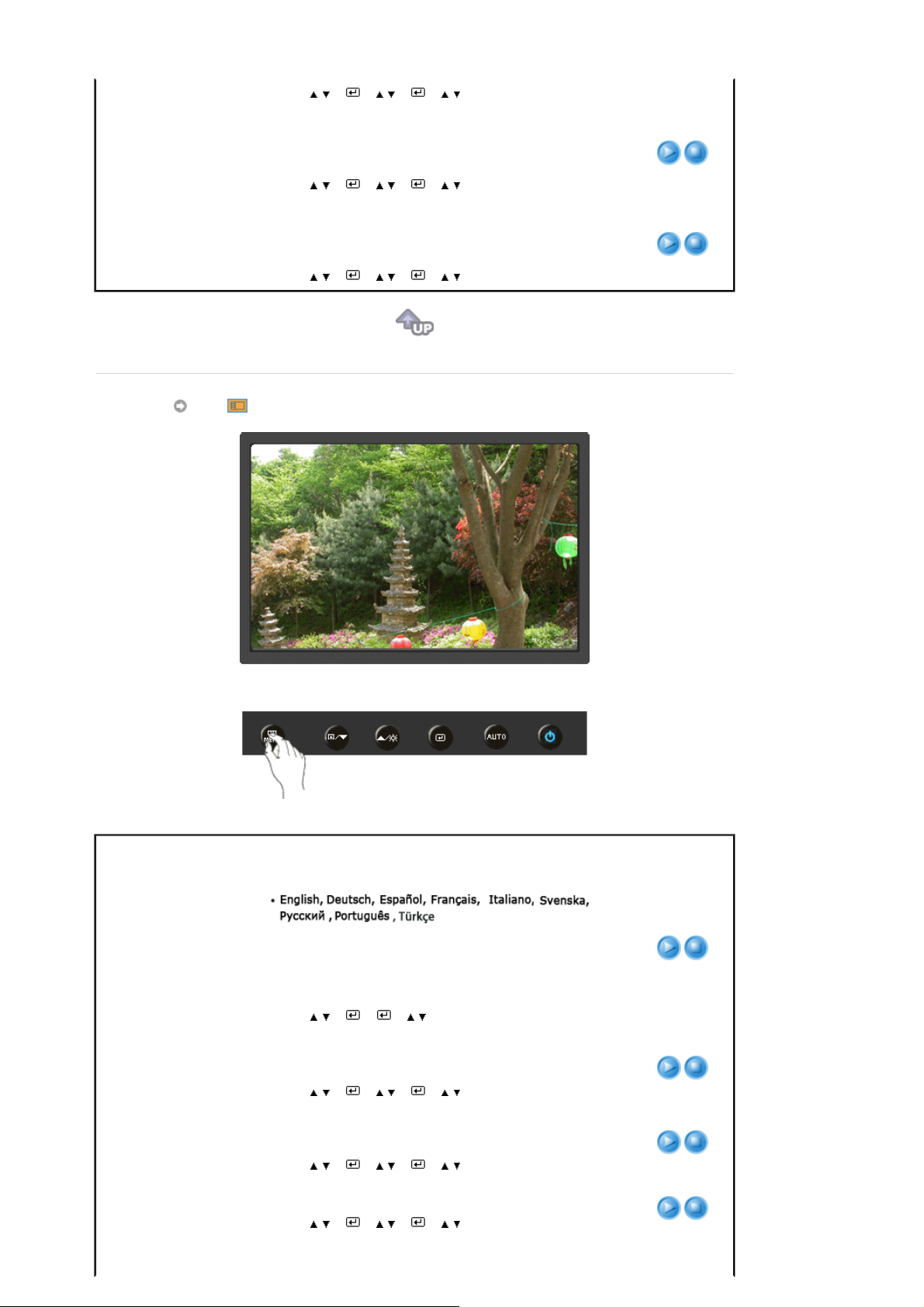
Position H
Position V
OSD
[MENU → , → → , → → , → MENU]
Suivez les instructions suivantes pour changer la position
de l'image sur le moniteur.
(Disponible en mode analogique uniquement )
[MENU → , → → , → → , → MENU]
Suivez les instructions suivantes pour changer la position
de l'image sur le moniteur.
(Disponible en mode analogique uniquement )
[MENU → , → → , → → , → MENU]
Menu Table des matières Lecture/Stop
9 langues sont disponibles.
Langue
Remarque
: La langue choisie sera utilisée uniquement
dans l'OSD.
Elle n'a aucun effet sur les logiciels de l'ordinateur.
[MENU → , → → → , → MENU]
Vous pouvez changer la Position H.ontale où le menu
Position H
d'OSD apparaît sur votre moniteur.
[MENU → , → → , → → , → MENU]
Vous pouvez changer la Position V.icale où le menu
Position V
d'OSD apparaît sur votre moniteur.
[MENU → , → → , → → , → MENU]
Changer l'opacité du fond de l'OSD.
Transparence
[MENU → , → → , → → , → MENU]
Le menu s'éteindra automatiquement si aucun réglage ne

Aff. heure
Configuration
s'est fait pendant un certain temps.
Vous pouvez fixer un certain laps de temps dont le menu
attendra avant qu'il s'éteigne.
[MENU → , → → , → → , → MENU]
Menu Table des matières Lecture/Stop
Réinitialiser
Touche personneue
Minuterie OFF
Taille d'image
Retourne aux réglages par défaut du produit.
z
Non
z
Oui
[MENU → , → → → , → MENU]
Vous pouvez spécifier une fonction qui sera activée en
appuyant sur la Touche personneue ( ).
[MENU → , → → , → → , → MENU]
Les moniteurs seront automatiquement désactivés à
l'heure spécifiée.
z
Arr.
z
Mar.
[MENU → , → → , → → , → → , → MENU]
Vous pouvez modifier la taille de l'image qui s'affiche sur
votre moniteur.
- L'écran s'affiche conformément au rapport
z
Auto
d'écran des signaux d'entrée.
z
- Un écran plein s'affiche quel que soit le
Large
rapport d'écran des signaux d'entrée.
z Les signaux non disponibles dans le
tableau des modes standards ne sont
pas pris en charge.
Si l'écran large qui correspond à la
z
résolution optimale pour le moniteur est

[MENU → , → → , → → , → MENU]
Information
réglé sur votre PC, cette fonction n'est
pas effectuée.
Menu Table des matières
Affiche une source vidéo, mode d'affichage dans l'OSD.
Information
[MENU → , → MENU]

A
r
List à Vérifier
Modèle
SyncMaster 923NW
vant de faire appel au service après-vente, verifiez les informations contenues dans cette
partie du manuel et regardez si les problemes peuvent etre résolus par vous-meme. Si
vous avez besoins d'assistance, veuillez appeler le numéro figurant sur la carte de garantie
ou celui qui apparait dans la section information, ou encore contactez votre vendeu
.
Symptôme Liste à Vérifier Solutions
Pas d'image sur l'écran Je
ne peux pas allumer le
moniteur.
Est-ce que le câble électrique est
connecté correctement?
Pouvez - vous observer
câble signal"
sur l'écran?
"Vérif.
Si l'appareil est mis sous tension,
redémarrer encore une fois votre
ordinateur, l'écran de demarrage
apparait.
Pouvez-vous voir
"Mode non
optimal. Mode conseillé 1440 X
900 60 Hz"
sur l'écran?
Vérifiez la Connexion du cable
électrique et la prise de courant.
(branché au moyen du câble Dsub)
Vérifiez que l'ordinateur est
convenablement branché.
Si l'écran de démarrage apparait,
faite démarrer l'ordinateur en
mode "sans échec" (Window
ME/2000/XP) , puis modifiez la
fréquence de la carte vidéo.
(Référer aux modes Pré-établir
l'Affichage)
Note: Si l'écran de démarrage
n'apparait pas, contactez un
centre de service ou votre
vendeur..
Vous pouvez voir ce message
quand le signal de la carte vidéo
dépasse la résolution maximale
et la fréquence.
Ajustez la résolution maximale et
la fréquence applicable au
moniteur.
Il n'y a pas d'image à l' écran. Le moniteur est en mode de
PowerSaver.
Appuyez sur une touche du
clavier ou bougez la souris pour
activer le moniteur et restaurer
l'image.
Je ne peux pas voir l'OSD Avez-vous vérrouillé le menu
OSD pour empêcher des
changements?
Dévérrouillez l`OSD en appuyant
sur le bouton MENU pendant
plus de 5 secondes.

L'écran montre des couleurs
étranges ou affiche
seulement en noir et blanc.
Est-ce que l'écran affiche
seulement une seule couleur
comme si vous regardez à
travers un papier cellophane?
Ajustez la Position et la Taille en
se référent a l`OSD.
Subitement, l'écran semble
déséquilibré.
L'écran est hors de
focalisation.
LED clignote mais il n'y a
pas d'images sur l'écran.
Avez - vous ajusté la résolution
ou la fréquence pour le
moniteur?
Est- ce que la carte video est
placée correctement?
Avez-vous changé la carte vidéo
ou le pilote?
Avez - vous ajusté la résolution
ou la fréquence pour le
moniteur?
L'écran peut etre non-équilibré á cause du cycle du signal de la carte
vidéo. Réajustez- le en se référant a l'OSD.
Avez - vous ajusté la résolution
ou la fréquence du moniteur?
Est-ce que la fréquence est
ajustée correctement lorsque
vous vérifiez le "Mode
d'Affichage" dans le menu?
Redémarrer l'ordinateur.
Installez la carte vidéo en suivant
le guide pour la carte vidéo.
Ajustez la Position et la Taille en
se référent a l`OSD.
Ajustez la résolution et la
fréquence de la carte vidéo.
(Référer aux modes Pré-établir
l'Affichage).
Ajustez la résolution et la
fréquence de la carte vidéo.
(Référer aux modes Pré-établir
l'Affichage).
Ajustez la fréquence en se
référant au guide de la carte
vidéo et les modes Pré-établir
l'Affichage
(La fréquence maximale par
résolution peut être differente
d'un produit à l'autre.)
Il y a seulement 16 couleurs
qui sont montrées sur
l'écran. Les couleurs de
l'écran changent en
changeant la carte vidéo.
Il y a un message qui s'
affiche "Moniteur Inconnu,
Plug&Play (Vesa DDC)
moniteur trouvé".
Vérifiez les éléments suivants pour voir s'il y a des problemes avec le moniteur.
1. Vérifiez si le fil électrique et le câble sont correctement connectés à l'ordinateur.
2. Vérifiez si l'ordinateur émet un "beep" sonore plus de 3 fois lorsqu'il démarre.
(Si c est le cas, demandez le service après vente pour votre carte mère)
3. Si vous installez une nouvelle carte vidéo ou si vous assemblez un ordinateur(PC), vérifiez si
l'adapteur (video) et le pilote du moniteur sont bien installés
4. Vérifiez si la fréquence de balayage de l'écran vidéo est réglée sur 56 Hz ~60 Hz.
(Ne pas dépasser 60 Hz quand vous utilisez la résolution maximale.)
5. Si vous avez un problème en installant l'adaptateur, démarrez en mode "Sans Échec", puis
enlever le Pilote d' Affichage qui se trouve sur le
Administration des Periphériques"
'adaptateur (video).
Si les problèmes se produisent répétitivement, contactez un centre de service agréé.
Est-ce que les couleurs de
Windows sont installées
correctement?
Est-ce que la carte vidéo a été
placée correctement?
Avez-vous installé le pilote du
moniteur?
Voir le guide de la carte vidéo
pour voir si la fonction Plug&Play
(VESA DDC) peut etre
supportée.
"Panneau de Contrôle, Système,
, et redémarrer l'ordinateur pour réinstaller le pilote de l
Pour Windows ME/2000/XP:
Paramétrez correctement les
couleurs dans le Panneau de
Contrôle, à l'Affichage, à
l'Installation.
Installez la carte vidéo en se
référant au guide d`installation de
la carte vidéo.
Installez le pilote du moniteur
selon les Instructions pour
l'Installation du Pilote.
Installez le pilote du moniteur
selon les Instructions pour
l'Installation du Pilote.

Question & Réponse
Question Réponse
Comment puis-je changer la
fréquence?
Comment puis-je ajuster la résolution? Windows ME/XP/2000: Modifiez la résolution dans
Comment puis-je installer la fonction
Power Saving?
Comment puis-je nettoyer le boîtier
extérieur/ le Panneau LCD?
La fréquence peut etre modifiée par reconfiguration de la
carte vidéo.
Notez que le support de la carte vidéo peut varier selon la
version du pilote utilisé. (Faire référence à l'ordinateur ou
au pilote de la carte vidéo pour les details)
Panneau de Contrôle, Affichage, Installation.
* Contactez le fabricant de la carte vidéo pour plus de
détails.
Windows ME/XP/2000: Installez la fonction dans le BIOSSETUP de l'ordinateur ou dans l'économiseur d'écran.(Se
référer à Windows/ Guide de l'Ordinateur)
Déconnectez le fil électrique ensuite nettoyez le moniteur
avec un tissu doux en se servant également de solution
nettoyante ou d'eau ordinaire.
Ne pas laisser de détergent ni faire d'égratinure sur la
boîtier. Ne pas laisser l'eau s'infiltrer dans le moniteur.
Contrôle du Dispositif d'Autotest
Contrôle du Dispositif d'Autotest | Messages d'Avertissements | Environment | Conseils utiles
Un dispositif d'Autotest est fourni pour que vous puissiez vous-meme controler le
fonctionnement du moniteur. Si votre moniteur et l'ordinateur sont correctement branchés mais
l'écran de moniteur reste sombre et que l'indicateur de l'Alimentation clignote, lancez un
dispositif d' Autotest en éxécutant les étapes suivantes.
Contrôle du Dispositif d'Autotest
1. Éteignez le moniteur et l'ordinateur.
2. Débranchez le câble vidéo qui est au dos de l'ordinateur.
3. Mettez sous tension votre moniteur.
Si l'écran fonctionne normalement, un carré doit apparaître dans l'illustration cidessous.
Ce carré s'affiche lors du fonctionnement normal si le câble vidéo est déconnecté ou
endommagé.
4. Éteignez votre moniteur et reconnectez le câble vidéo; puis allumez votre ordinateur et le
moniteur.
Si votre l'écran de moniteur reste vide malgré l'application des procédures précédentes,
vérifiez le contrôleur de votre vidéo et le système de votre ordinateur.; votre moniteur
fonctionne normalement.

Messages d'Avertissements
S'il y a des anomalies avec le signal d'entrée,un message apparait sur l'écran ou
l'écran reste noir meme si l'indicateur d'alimentaton LED est en mis sous tension. Le
message pourrait indiquer que le moniteur est hors de l'intervalle de balayage et que
vous avez besoin de contrôler le câble vidéo.
Si la fréquence de rafraîchissement verticale est réglée sur 85 Hz ou plus, un message
"Fréquence video trop élevée "apparaît en demi-teinte.Passez la fréquence de
rafraîchissement verticale a 60 Hz ou moins si ce message apparaît a l'écran.
Environment
La localisation et la position du moniteur peuvent influencer sur la qualité et sur
les autres caractéristiques du moniteur.
1. La localisation et la position de moniteur peuvent influencer sur la qualité et sur
les autres caractéristiques de moniteur. S'il y a un haut - parleur près de moniteur,
débranchez et mettez -le dans un autre endroit.
2. Déplacez tous les dispositifs électroniques tels que radio, ventilateur, horloge, et
telephone qui se trouvent a moins d'un mètre du moniteur.
Conseils utiles
z Un moniteur recrée les signaux visuels qu' il a reçu de l'ordinateur personnel(PC). Ainsi, s'il y
a des problemes avec l'ordinateur personnel (PC) ou la carte vidéo, cela peut rendre le
moniteur blanc, avoir une coloration faible, un bruit de fond, Fréquence video trop élevée,
etc. Dans ce cas, il faut d'abord verifier la source du problème, et ensuite contacter un centre
de service ou votre vendeur.
z
Jugez les conditions de travail du moniteur
S'il n'y a pas d'image sur l'écran ou le message
X 900 60 Hz"
apparaît, déconnectez le cable de l'ordinateur pendant que le moniteur est
"Mode non optimal","Mode conseillé 1440
encore en marche.
{ S'il y a un message sur l'écran ou si l'écran devient blanc, cela signifie que le moniteur
est en état de marche.
{ Dans ce cas, contrôlez les problemes de l'ordinateur.

A
r
List à Vérifier
Modèle
SyncMaster 2023NW
vant de faire appel au service après-vente, verifiez les informations contenues dans cette
partie du manuel et regardez si les problemes peuvent etre résolus par vous-meme. Si
vous avez besoins d'assistance, veuillez appeler le numéro figurant sur la carte de garantie
ou celui qui apparait dans la section information, ou encore contactez votre vendeu
.
Symptôme Liste à Vérifier Solutions
Pas d'image sur l'écran Je
ne peux pas allumer le
moniteur.
Est-ce que le câble électrique est
connecté correctement?
Pouvez - vous observer
câble signal"
sur l'écran?
"Vérif.
Si l'appareil est mis sous tension,
redémarrer encore une fois votre
ordinateur, l'écran de demarrage
apparait.
Pouvez-vous voir
"Mode non
optimal. Mode conseillé 1680 X
1050 60 Hz"
sur l'écran?
Vérifiez la Connexion du cable
électrique et la prise de courant.
(branché au moyen du câble Dsub)
Vérifiez que l'ordinateur est
convenablement branché.
Si l'écran de démarrage apparait,
faite démarrer l'ordinateur en
mode "sans échec" (Window
ME/2000/XP) , puis modifiez la
fréquence de la carte vidéo.
(Référer aux modes Pré-établir
l'Affichage)
Note: Si l'écran de démarrage
n'apparait pas, contactez un
centre de service ou votre
vendeur..
Vous pouvez voir ce message
quand le signal de la carte vidéo
dépasse la résolution maximale
et la fréquence.
Ajustez la résolution maximale et
la fréquence applicable au
moniteur.
Il n'y a pas d'image à l' écran. Le moniteur est en mode de
PowerSaver.
Appuyez sur une touche du
clavier ou bougez la souris pour
activer le moniteur et restaurer
l'image.
Je ne peux pas voir l'OSD Avez-vous vérrouillé le menu
OSD pour empêcher des
changements?
Dévérrouillez l`OSD en appuyant
sur le bouton MENU pendant
plus de 5 secondes.

L'écran montre des couleurs
étranges ou affiche
seulement en noir et blanc.
Est-ce que l'écran affiche
seulement une seule couleur
comme si vous regardez à
travers un papier cellophane?
Ajustez la Position et la Taille en
se référent a l`OSD.
Subitement, l'écran semble
déséquilibré.
L'écran est hors de
focalisation.
LED clignote mais il n'y a
pas d'images sur l'écran.
Avez - vous ajusté la résolution
ou la fréquence pour le
moniteur?
Est- ce que la carte video est
placée correctement?
Avez-vous changé la carte vidéo
ou le pilote?
Avez - vous ajusté la résolution
ou la fréquence pour le
moniteur?
L'écran peut etre non-équilibré á cause du cycle du signal de la carte
vidéo. Réajustez- le en se référant a l'OSD.
Avez - vous ajusté la résolution
ou la fréquence du moniteur?
Est-ce que la fréquence est
ajustée correctement lorsque
vous vérifiez le "Mode
d'Affichage" dans le menu?
Redémarrer l'ordinateur.
Installez la carte vidéo en suivant
le guide pour la carte vidéo.
Ajustez la Position et la Taille en
se référent a l`OSD.
Ajustez la résolution et la
fréquence de la carte vidéo.
(Référer aux modes Pré-établir
l'Affichage).
Ajustez la résolution et la
fréquence de la carte vidéo.
(Référer aux modes Pré-établir
l'Affichage).
Ajustez la fréquence en se
référant au guide de la carte
vidéo et les modes Pré-établir
l'Affichage
(La fréquence maximale par
résolution peut être differente
d'un produit à l'autre.)
Il y a seulement 16 couleurs
qui sont montrées sur
l'écran. Les couleurs de
l'écran changent en
changeant la carte vidéo.
Il y a un message qui s'
affiche "Moniteur Inconnu,
Plug&Play (Vesa DDC)
moniteur trouvé".
Vérifiez les éléments suivants pour voir s'il y a des problemes avec le moniteur.
1. Vérifiez si le fil électrique et le câble sont correctement connectés à l'ordinateur.
2. Vérifiez si l'ordinateur émet un "beep" sonore plus de 3 fois lorsqu'il démarre.
(Si c est le cas, demandez le service après vente pour votre carte mère)
3. Si vous installez une nouvelle carte vidéo ou si vous assemblez un ordinateur(PC), vérifiez si
l'adapteur (video) et le pilote du moniteur sont bien installés
4. Vérifiez si la fréquence de balayage de l'écran vidéo est réglée sur 56 Hz ~60 Hz.
(Ne pas dépasser 60 Hz quand vous utilisez la résolution maximale.)
5. Si vous avez un problème en installant l'adaptateur, démarrez en mode "Sans Échec", puis
enlever le Pilote d' Affichage qui se trouve sur le
Administration des Periphériques"
'adaptateur (video).
Si les problèmes se produisent répétitivement, contactez un centre de service agréé.
Est-ce que les couleurs de
Windows sont installées
correctement?
Est-ce que la carte vidéo a été
placée correctement?
Avez-vous installé le pilote du
moniteur?
Voir le guide de la carte vidéo
pour voir si la fonction Plug&Play
(VESA DDC) peut etre
supportée.
"Panneau de Contrôle, Système,
, et redémarrer l'ordinateur pour réinstaller le pilote de l
Pour Windows ME/2000/XP:
Paramétrez correctement les
couleurs dans le Panneau de
Contrôle, à l'Affichage, à
l'Installation.
Installez la carte vidéo en se
référant au guide d`installation de
la carte vidéo.
Installez le pilote du moniteur
selon les Instructions pour
l'Installation du Pilote.
Installez le pilote du moniteur
selon les Instructions pour
l'Installation du Pilote.

Question & Réponse
Question Réponse
Comment puis-je changer la
fréquence?
Comment puis-je ajuster la résolution? Windows ME/XP/2000: Modifiez la résolution dans
Comment puis-je installer la fonction
Power Saving?
Comment puis-je nettoyer le boîtier
extérieur/ le Panneau LCD?
La fréquence peut etre modifiée par reconfiguration de la
carte vidéo.
Notez que le support de la carte vidéo peut varier selon la
version du pilote utilisé. (Faire référence à l'ordinateur ou
au pilote de la carte vidéo pour les details)
Panneau de Contrôle, Affichage, Installation.
* Contactez le fabricant de la carte vidéo pour plus de
détails.
Windows ME/XP/2000: Installez la fonction dans le BIOSSETUP de l'ordinateur ou dans l'économiseur d'écran.(Se
référer à Windows/ Guide de l'Ordinateur)
Déconnectez le fil électrique ensuite nettoyez le moniteur
avec un tissu doux en se servant également de solution
nettoyante ou d'eau ordinaire.
Ne pas laisser de détergent ni faire d'égratinure sur la
boîtier. Ne pas laisser l'eau s'infiltrer dans le moniteur.
Contrôle du Dispositif d'Autotest
Contrôle du Dispositif d'Autotest | Messages d'Avertissements | Environment | Conseils utiles
Un dispositif d'Autotest est fourni pour que vous puissiez vous-meme controler le
fonctionnement du moniteur. Si votre moniteur et l'ordinateur sont correctement branchés mais
l'écran de moniteur reste sombre et que l'indicateur de l'Alimentation clignote, lancez un
dispositif d' Autotest en éxécutant les étapes suivantes.
Contrôle du Dispositif d'Autotest
1. Éteignez le moniteur et l'ordinateur.
2. Débranchez le câble vidéo qui est au dos de l'ordinateur.
3. Mettez sous tension votre moniteur.
Si l'écran fonctionne normalement, un carré doit apparaître dans l'illustration cidessous.
Ce carré s'affiche lors du fonctionnement normal si le câble vidéo est déconnecté ou
endommagé.
4. Éteignez votre moniteur et reconnectez le câble vidéo; puis allumez votre ordinateur et le
moniteur.
Si votre l'écran de moniteur reste vide malgré l'application des procédures précédentes,
vérifiez le contrôleur de votre vidéo et le système de votre ordinateur.; votre moniteur
fonctionne normalement.

Messages d'Avertissements
S'il y a des anomalies avec le signal d'entrée,un message apparait sur l'écran ou
l'écran reste noir meme si l'indicateur d'alimentaton LED est en mis sous tension. Le
message pourrait indiquer que le moniteur est hors de l'intervalle de balayage et que
vous avez besoin de contrôler le câble vidéo.
Si la fréquence de rafraîchissement verticale est réglée sur 85 Hz ou plus, un message
"Fréquence video trop élevée "apparaît en demi-teinte.Passez la fréquence de
rafraîchissement verticale a 60 Hz ou moins si ce message apparaît a l'écran.
Environment
La localisation et la position du moniteur peuvent influencer sur la qualité et sur
les autres caractéristiques du moniteur.
1. La localisation et la position de moniteur peuvent influencer sur la qualité et sur
les autres caractéristiques de moniteur. S'il y a un haut - parleur près de moniteur,
débranchez et mettez -le dans un autre endroit.
2. Déplacez tous les dispositifs électroniques tels que radio, ventilateur, horloge, et
telephone qui se trouvent a moins d'un mètre du moniteur.
Conseils utiles
z Un moniteur recrée les signaux visuels qu' il a reçu de l'ordinateur personnel(PC). Ainsi, s'il y
a des problemes avec l'ordinateur personnel (PC) ou la carte vidéo, cela peut rendre le
moniteur blanc, avoir une coloration faible, un bruit de fond, Fréquence video trop élevée,
etc. Dans ce cas, il faut d'abord verifier la source du problème, et ensuite contacter un centre
de service ou votre vendeur.
z
Jugez les conditions de travail du moniteur
S'il n'y a pas d'image sur l'écran ou le message
X 1050 60 Hz"
apparaît, déconnectez le cable de l'ordinateur pendant que le moniteur est
"Mode non optimal","Mode conseillé 1680
encore en marche.
{ S'il y a un message sur l'écran ou si l'écran devient blanc, cela signifie que le moniteur
est en état de marche.
{ Dans ce cas, contrôlez les problemes de l'ordinateur.

A
r
List à Vérifier
Modèle
SyncMaster 2223NW
vant de faire appel au service après-vente, verifiez les informations contenues dans cette
partie du manuel et regardez si les problemes peuvent etre résolus par vous-meme. Si
vous avez besoins d'assistance, veuillez appeler le numéro figurant sur la carte de garantie
ou celui qui apparait dans la section information, ou encore contactez votre vendeu
.
Symptôme Liste à Vérifier Solutions
Pas d'image sur l'écran Je
ne peux pas allumer le
moniteur.
Est-ce que le câble électrique est
connecté correctement?
Pouvez - vous observer
câble signal"
sur l'écran?
"Vérif.
Si l'appareil est mis sous tension,
redémarrer encore une fois votre
ordinateur, l'écran de demarrage
apparait.
Pouvez-vous voir
"Mode non
optimal. Mode conseillé 1680 X
1050 60 Hz"
sur l'écran?
Vérifiez la Connexion du cable
électrique et la prise de courant.
(branché au moyen du câble Dsub)
Vérifiez que l'ordinateur est
convenablement branché.
Si l'écran de démarrage apparait,
faite démarrer l'ordinateur en
mode "sans échec" (Window
ME/2000/XP) , puis modifiez la
fréquence de la carte vidéo.
(Référer aux modes Pré-établir
l'Affichage)
Note: Si l'écran de démarrage
n'apparait pas, contactez un
centre de service ou votre
vendeur..
Vous pouvez voir ce message
quand le signal de la carte vidéo
dépasse la résolution maximale
et la fréquence.
Ajustez la résolution maximale et
la fréquence applicable au
moniteur.
Il n'y a pas d'image à l' écran. Le moniteur est en mode de
PowerSaver.
Appuyez sur une touche du
clavier ou bougez la souris pour
activer le moniteur et restaurer
l'image.
Je ne peux pas voir l'OSD Avez-vous vérrouillé le menu
OSD pour empêcher des
changements?
Dévérrouillez l`OSD en appuyant
sur le bouton MENU pendant
plus de 5 secondes.

L'écran montre des couleurs
étranges ou affiche
seulement en noir et blanc.
Est-ce que l'écran affiche
seulement une seule couleur
comme si vous regardez à
travers un papier cellophane?
Ajustez la Position et la Taille en
se référent a l`OSD.
Subitement, l'écran semble
déséquilibré.
L'écran est hors de
focalisation.
LED clignote mais il n'y a
pas d'images sur l'écran.
Avez - vous ajusté la résolution
ou la fréquence pour le
moniteur?
Est- ce que la carte video est
placée correctement?
Avez-vous changé la carte vidéo
ou le pilote?
Avez - vous ajusté la résolution
ou la fréquence pour le
moniteur?
L'écran peut etre non-équilibré á cause du cycle du signal de la carte
vidéo. Réajustez- le en se référant a l'OSD.
Avez - vous ajusté la résolution
ou la fréquence du moniteur?
Est-ce que la fréquence est
ajustée correctement lorsque
vous vérifiez le "Mode
d'Affichage" dans le menu?
Redémarrer l'ordinateur.
Installez la carte vidéo en suivant
le guide pour la carte vidéo.
Ajustez la Position et la Taille en
se référent a l`OSD.
Ajustez la résolution et la
fréquence de la carte vidéo.
(Référer aux modes Pré-établir
l'Affichage).
Ajustez la résolution et la
fréquence de la carte vidéo.
(Référer aux modes Pré-établir
l'Affichage).
Ajustez la fréquence en se
référant au guide de la carte
vidéo et les modes Pré-établir
l'Affichage
(La fréquence maximale par
résolution peut être differente
d'un produit à l'autre.)
Il y a seulement 16 couleurs
qui sont montrées sur
l'écran. Les couleurs de
l'écran changent en
changeant la carte vidéo.
Il y a un message qui s'
affiche "Moniteur Inconnu,
Plug&Play (Vesa DDC)
moniteur trouvé".
Vérifiez les éléments suivants pour voir s'il y a des problemes avec le moniteur.
1. Vérifiez si le fil électrique et le câble sont correctement connectés à l'ordinateur.
2. Vérifiez si l'ordinateur émet un "beep" sonore plus de 3 fois lorsqu'il démarre.
(Si c est le cas, demandez le service après vente pour votre carte mère)
3. Si vous installez une nouvelle carte vidéo ou si vous assemblez un ordinateur(PC), vérifiez si
l'adapteur (video) et le pilote du moniteur sont bien installés
4. Vérifiez si la fréquence de balayage de l'écran vidéo est réglée sur 56 Hz ~60 Hz.
(Ne pas dépasser 60 Hz quand vous utilisez la résolution maximale.)
5. Si vous avez un problème en installant l'adaptateur, démarrez en mode "Sans Échec", puis
enlever le Pilote d' Affichage qui se trouve sur le
Administration des Periphériques"
'adaptateur (video).
Si les problèmes se produisent répétitivement, contactez un centre de service agréé.
Est-ce que les couleurs de
Windows sont installées
correctement?
Est-ce que la carte vidéo a été
placée correctement?
Avez-vous installé le pilote du
moniteur?
Voir le guide de la carte vidéo
pour voir si la fonction Plug&Play
(VESA DDC) peut etre
supportée.
"Panneau de Contrôle, Système,
, et redémarrer l'ordinateur pour réinstaller le pilote de l
Pour Windows ME/2000/XP:
Paramétrez correctement les
couleurs dans le Panneau de
Contrôle, à l'Affichage, à
l'Installation.
Installez la carte vidéo en se
référant au guide d`installation de
la carte vidéo.
Installez le pilote du moniteur
selon les Instructions pour
l'Installation du Pilote.
Installez le pilote du moniteur
selon les Instructions pour
l'Installation du Pilote.

Question & Réponse
Question Réponse
Comment puis-je changer la
fréquence?
Comment puis-je ajuster la résolution? Windows ME/XP/2000: Modifiez la résolution dans
Comment puis-je installer la fonction
Power Saving?
Comment puis-je nettoyer le boîtier
extérieur/ le Panneau LCD?
La fréquence peut etre modifiée par reconfiguration de la
carte vidéo.
Notez que le support de la carte vidéo peut varier selon la
version du pilote utilisé. (Faire référence à l'ordinateur ou
au pilote de la carte vidéo pour les details)
Panneau de Contrôle, Affichage, Installation.
* Contactez le fabricant de la carte vidéo pour plus de
détails.
Windows ME/XP/2000: Installez la fonction dans le BIOSSETUP de l'ordinateur ou dans l'économiseur d'écran.(Se
référer à Windows/ Guide de l'Ordinateur)
Déconnectez le fil électrique ensuite nettoyez le moniteur
avec un tissu doux en se servant également de solution
nettoyante ou d'eau ordinaire.
Ne pas laisser de détergent ni faire d'égratinure sur la
boîtier. Ne pas laisser l'eau s'infiltrer dans le moniteur.
Contrôle du Dispositif d'Autotest
Contrôle du Dispositif d'Autotest | Messages d'Avertissements | Environment | Conseils utiles
Un dispositif d'Autotest est fourni pour que vous puissiez vous-meme controler le
fonctionnement du moniteur. Si votre moniteur et l'ordinateur sont correctement branchés mais
l'écran de moniteur reste sombre et que l'indicateur de l'Alimentation clignote, lancez un
dispositif d' Autotest en éxécutant les étapes suivantes.
Contrôle du Dispositif d'Autotest
1. Éteignez le moniteur et l'ordinateur.
2. Débranchez le câble vidéo qui est au dos de l'ordinateur.
3. Mettez sous tension votre moniteur.
Si l'écran fonctionne normalement, un carré doit apparaître dans l'illustration cidessous.
Ce carré s'affiche lors du fonctionnement normal si le câble vidéo est déconnecté ou
endommagé.
4. Éteignez votre moniteur et reconnectez le câble vidéo; puis allumez votre ordinateur et le
moniteur.
Si votre l'écran de moniteur reste vide malgré l'application des procédures précédentes,
vérifiez le contrôleur de votre vidéo et le système de votre ordinateur.; votre moniteur
fonctionne normalement.
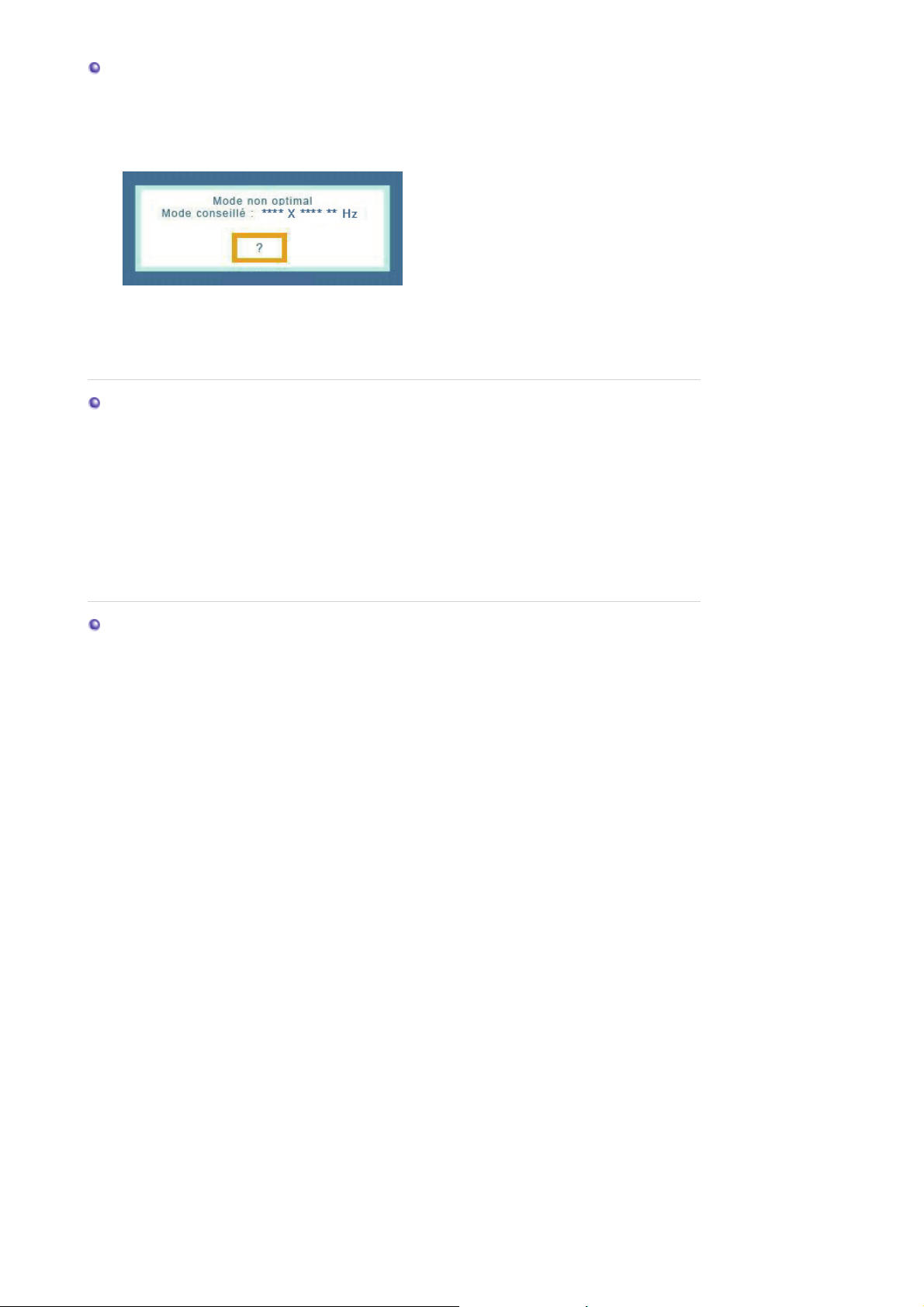
Messages d'Avertissements
S'il y a des anomalies avec le signal d'entrée,un message apparait sur l'écran ou
l'écran reste noir meme si l'indicateur d'alimentaton LED est en mis sous tension. Le
message pourrait indiquer que le moniteur est hors de l'intervalle de balayage et que
vous avez besoin de contrôler le câble vidéo.
Si la fréquence de rafraîchissement verticale est réglée sur 85 Hz ou plus, un message
"Fréquence video trop élevée "apparaît en demi-teinte.Passez la fréquence de
rafraîchissement verticale a 60 Hz ou moins si ce message apparaît a l'écran.
Environment
La localisation et la position du moniteur peuvent influencer sur la qualité et sur
les autres caractéristiques du moniteur.
1. La localisation et la position de moniteur peuvent influencer sur la qualité et sur
les autres caractéristiques de moniteur. S'il y a un haut - parleur près de moniteur,
débranchez et mettez -le dans un autre endroit.
2. Déplacez tous les dispositifs électroniques tels que radio, ventilateur, horloge, et
telephone qui se trouvent a moins d'un mètre du moniteur.
Conseils utiles
z Un moniteur recrée les signaux visuels qu' il a reçu de l'ordinateur personnel(PC). Ainsi, s'il y
a des problemes avec l'ordinateur personnel (PC) ou la carte vidéo, cela peut rendre le
moniteur blanc, avoir une coloration faible, un bruit de fond, Fréquence video trop élevée,
etc. Dans ce cas, il faut d'abord verifier la source du problème, et ensuite contacter un centre
de service ou votre vendeur.
z
Jugez les conditions de travail du moniteur
S'il n'y a pas d'image sur l'écran ou le message
X 1050 60 Hz"
apparaît, déconnectez le cable de l'ordinateur pendant que le moniteur est
"Mode non optimal","Mode conseillé 1680
encore en marche.
{ S'il y a un message sur l'écran ou si l'écran devient blanc, cela signifie que le moniteur
est en état de marche.
{ Dans ce cas, contrôlez les problemes de l'ordinateur.

Spécifications générales
Spécifications générales
Nom du Modèle SyncMaster 923NW
Modèle
SyncMaster 923NW
Panneau LCD
Taille diagonale de 19 pouces de largeur (48 cm)
Zone d'Affichage 408,24 mm (H) x 255,15 mm (V)
Pixel Pitch 0,2835 mm (H) x 0,2835 mm (V)
Synchronisation
Horizontale 30 ~ 81 kHz
Verticale 56 ~ 75 Hz
Couleur d'Affichage
16,7 millions
Résolution
Résolution optimale 1440x900@60Hz
Résolution maximale 1440x900@75Hz
Signal d'Entrée, terminé
RGB Analogique,0,7 Vp-p ± 5 %
Sync H/V distincte, Composite, SOG
Niveau TTL (V haut ≥ 2,0 V, V bas≤ 0,8 V)
Fréquence maximale
137MHz
Alimentation
AC 100 ~ 240 VAC(+/- 10%) ,60/50 Hz ± 3 Hz
Câble signal
Câble 15pin-to-15pin D-Sub,détachable,
Dimensions (LxHxP) / (Après avoir installé le pied)
439 x 289 x 65,5 mm (sans le socle)
Dimensions (LxHxP) / Poids(Après avoir replié le pied)
439 x 360,2 x 199,9 mm (avec le socle) / 3,7 kg

VESA Interface de support
75,0mm x 75,0mm
Considérations Environnementales
Fonctionnement Température: 10°C ~ 40°C (50°F ~ 104°F)
Humidité: 10 % ~ 80 %, sans condensation
Stockage Température: -20°C ~ 45°C (-4 °F ~113 °F)
Humidité: 5 % ~ 95 %, sans condensation
Capacité Plug and Play
Ce moniteur peut etre installé sur n'importe quel système compatible Plug & Play. Interaction entre
le moniteur et le système de l`ordinateur vont fournir les meilleures conditions d'opération et
d'installation du moniteur. Dans ce cas, l'Installation du moniteur va se faire automatiquement, à
moins que l'utilisateur souhaite choisir une configuration différente.
Point acceptable
Pour ce produit, on a utilisé un affichage TFT LCD fabriqué au moyen d'une technologie avancée de
semi-conducteurs assurant une précision de 1ppm (un millionième). Cependant les pixels des
couleurs ROUGE, VERTE, BLEUE et BLANCHE pourraient apparaître brillants ou encore noirs.
Cela n'est pas du à une mauvaise qualité et vous pouvez utiliser l'appareil sans inquiétude.
z Par exemple, il y a 3.888.000 sous-pixels dans ce produit.
REMARQUE : Le design et les spécifications peuvent changer sans préavis.
Appareils de classe B (appareils de communication d'informations pour un usage
domestique)
Ce produit est conforme aux directives de compatibilité électromagnétique pour un usage
domestique. Il peut être utilisé dans toutes les zones, y compris les zones résidentielles classiques.
(Les appareils de CLASSE B émettent moins d'ondes électromagnétiques que les appareils de
CLASSE A.)
Économie d'énergie
Ce moniteur est doté d' un système d'économie d'énergie appellé "PowerSaver". Ce système fait
passer en mode de base consommation électrique votre moniteur s'il n'a pas été utilisé pendant un
certain laps de temps. Le moniteur retrouve son fonctionnement normal des que vous bougez la souris
de l'ordinateur ou si vous appuyez sur une touche du clavier. Pour économie d'énergie, veuillez couper
l'alimentation de votre moniteur lorsque vous ne vous en servez pas ou lorsque vous le laissez sans
l`utiliser pendant une longue période. Pour que le PowerSaver puisse fonctionner, votre moniteur doit
etre connecté à une carte vidéo, installée dans votre ordinateur,qui doit etre compatible VESA , et
conforme au DMPS. Utilisez l'utilitaire installé sur l'ordinateur pour configurer cette fonction.
Eteindre le courant
électrique
(Bouton
d'Alimentation)
EPA/Energy 2000
Mode
Fonctionnement
normal
Mode d'économie de
puissance
Indicateur
d'alimentation
Consommation
d'électricité
Bleu Bleu, clignotant Noir
36 W Moins de 1 W Moins de 1 W
Ce moniteur est conforme aux normes EPA Energy STAR® et
Energy2000 lorsqu'il est utilisé avec un ordinateur équipé d'une
fonctionnalité VESA DPMS.
Étant en partenariat avec Energy STAR
®
, SAMSUNG affirme que ce
produit répond aux directives de Energy STAR® concernant l'économie
de l'énergie.

Modes Pré-établis d'Affichage
Si le signal transféré à partir de l'ordinateur est le meme que les Modes Pré-établis pour l'Affichages,
l'écran sera alors ajusté automatiquement. Cependant, si le signal differe, l'écran peut devenir noir
alors que LED fonctionne. Référez-vous au guide de la carte vidéo et réglez l'écran ainsi:
Table 1. Modes Pré-établis d'Affichage
Fréquence
Mode d'affichage
IBM, 640 x 350 31,469 70,086 25,175 +/-
IBM, 640 x 480 31,469 59,940 25,175 -/-
IBM, 720 x 400 31,469 70,087 28,322 -/+
MAC, 640 x 480 35,000 66,667 30,240 -/-
MAC, 832 x 624 49,726 74,551 57,284 -/-
MAC, 1152 x 870 68,681 75,062 100,000 -/-
VESA, 640 x 480 37,500 75,000 31,500 -/-
VESA, 640 x 480 37,861 72,809 31,500 -/-
VESA, 800 x 600 35,156 56,250 36,000 +/+
VESA, 800 x 600 37,879 60,317 40,000 +/+
VESA, 800 x 600 46,875 75,000 49,500 +/+
VESA, 800 x 600 48,077 72,188 50,000 +/+
VESA, 1024 x 768 48,363 60,004 65,000 -/-
VESA, 1024 x 768 56,476 70,069 75,000 -/-
Horizontale
(kHz)
Fréquence
Verticale (Hz)
Fréquence
(MHz)
Polarité de
Synchronisation
(H/V)
VESA, 1024 x 768 60,023 75,029 78,750 +/+
VESA, 1152 x 864 67,500 75,000 108,000 +/+
VESA, 1280 x 960 60,000 60,000 108,000 +/+
VESA, 1280 x 1024 63,891 60,020 108,000 +/+
VESA, 1280 x 1024 79,976 75,025 135,00 +/+
VESA, 1440 x 900 55,935 59,887 106,500 -/+
VESA, 1440 x 900 70,635 74,984 136,750 -/+
Fréquence Horizontale
Le temps de balayer une ligne reliant le bord droit au bord gauche
horizontale d'écran s'appelle le Cycle Horizontale et le nombre inverse
de ce Cycle Horizontale est appelé la Fréquence horizontale. Unité:
kHz
Fréquence Verticale
Comme une lampe fluorescente, l'écran doit répéter la meme image
plusieurs fois par seconde pour afficher une image visible pour
l'utilisateur. La fréquence de répétition est appelée Fréquence
Verticale ou le Taux de Rafraîchissement Unité: Hz

Spécifications générales
Spécifications générales
Nom du Modèle SyncMaster 2023NW
Modèle
SyncMaster 2023NW
Panneau LCD
Taille diagonale de 20 pouces de largeur (51 cm)
Zone d'Affichage 433,44 mm (H) x 270,9 mm (V)
Pixel Pitch 0,258 mm (H) x 0,258 mm (V)
Synchronisation
Horizontale 30 ~ 81 kHz
Verticale 56 ~ 75 Hz
Couleur d'Affichage
16,7 millions
Résolution
Résolution optimale 1680x1050@60Hz
Résolution maximale 1680x1050@60Hz
Signal d'Entrée, terminé
RGB Analogique,0,7 Vcc ± 5 %
Sync H/V distincte, Composite, SOG
Niveau TTL (V haut ≥ 2,0 V, V bas≤ 0,8 V)
Fréquence maximale
146MHz
Alimentation
AC 100 ~ 240 VAC(+/- 10%) ,60/50 Hz ± 3 Hz
Câble signal
Câble 15pin-to-15pin D-Sub
Dimensions (LxHxP) / (Après avoir installé le pied)
471,4 x 307,9 x 69,5 mm (sans le socle)
Dimensions (LxHxP) / Poids(Après avoir replié le pied)
471,4 x 391,1 x 217,3 mm (avec le socle) / 3,8 kg

VESA Interface de support
100 mm x 100 mm
Considérations Environnementales
Fonctionnement Température: 10°C ~ 40°C (50°F ~ 104°F)
Humidité: 10 % ~ 80 %, sans condensation
Stockage Température: -20°C ~ 45°C (-4 °F ~113 °F)
Humidité: 5 % ~ 95 %, sans condensation
Capacité Plug and Play
Ce moniteur peut etre installé sur n'importe quel système compatible Plug & Play. Interaction entre
le moniteur et le système de l`ordinateur vont fournir les meilleures conditions d'opération et
d'installation du moniteur. Dans ce cas, l'Installation du moniteur va se faire automatiquement, à
moins que l'utilisateur souhaite choisir une configuration différente.
Point acceptable
Pour ce produit, on a utilisé un affichage TFT LCD fabriqué au moyen d'une technologie avancée de
semi-conducteurs assurant une précision de 1ppm (un millionième). Cependant les pixels des
couleurs ROUGE, VERTE, BLEUE et BLANCHE pourraient apparaître brillants ou encore noirs.
Cela n'est pas du à une mauvaise qualité et vous pouvez utiliser l'appareil sans inquiétude.
z Par exemple, il y a 5.292.000 sous-pixels dans ce produit.
REMARQUE : Le design et les spécifications peuvent changer sans préavis.
Appareils de classe B (appareils de communication d'informations pour un usage
domestique)
Ce produit est conforme aux directives de compatibilité électromagnétique pour un usage
domestique. Il peut être utilisé dans toutes les zones, y compris les zones résidentielles classiques.
(Les appareils de CLASSE B émettent moins d'ondes électromagnétiques que les appareils de
CLASSE A.)
Économie d'énergie
Ce moniteur est doté d' un système d'économie d'énergie appellé "PowerSaver". Ce système fait
passer en mode de base consommation électrique votre moniteur s'il n'a pas été utilisé pendant un
certain laps de temps. Le moniteur retrouve son fonctionnement normal des que vous bougez la souris
de l'ordinateur ou si vous appuyez sur une touche du clavier. Pour économie d'énergie, veuillez couper
l'alimentation de votre moniteur lorsque vous ne vous en servez pas ou lorsque vous le laissez sans
l`utiliser pendant une longue période. Pour que le PowerSaver puisse fonctionner, votre moniteur doit
etre connecté à une carte vidéo, installée dans votre ordinateur,qui doit etre compatible VESA , et
conforme au DMPS. Utilisez l'utilitaire installé sur l'ordinateur pour configurer cette fonction.
Eteindre le courant
électrique
(Bouton
d'Alimentation)
EPA/Energy 2000
Mode
Fonctionnement
normal
Mode d'économie de
puissance
Indicateur
d'alimentation
Consommation
d'électricité
Bleu Bleu, clignotant Noir
41 W Moins de 1 W Moins de 1 W
Ce moniteur est conforme aux normes EPA Energy STAR® et
Energy2000 lorsqu'il est utilisé avec un ordinateur équipé d'une
fonctionnalité VESA DPMS.
Étant en partenariat avec Energy STAR
®
, SAMSUNG affirme que ce
produit répond aux directives de Energy STAR® concernant l'économie
de l'énergie.

Modes Pré-établis d'Affichage
Si le signal transféré à partir de l'ordinateur est le meme que les Modes Pré-établis pour l'Affichages,
l'écran sera alors ajusté automatiquement. Cependant, si le signal differe, l'écran peut devenir noir
alors que LED fonctionne. Référez-vous au guide de la carte vidéo et réglez l'écran ainsi:
Table 1. Modes Pré-établis d'Affichage
Fréquence
Mode d'affichage
IBM, 640 x 350 31,469 70,086 25,175 +/-
IBM, 640 x 480 31,469 59,940 25,175 -/-
IBM, 720 x 400 31,469 70,087 28,322 -/+
MAC, 640 x 480 35,000 66,667 30,240 -/-
MAC, 832 x 624 49,726 74,551 57,284 -/-
MAC, 1152 x 870 68,681 75,062 100,000 -/-
VESA, 640 x 480 37,861 72,809 31,500 -/-
VESA, 640 x 480 37,500 75,000 31,500 -/-
VESA, 800 x 600 35,156 56,250 36,000 +/+
VESA, 800 x 600 37,879 60,317 40,000 +/+
VESA, 800 x 600 48,077 72,188 50,000 +/+
VESA, 800 x 600 46,875 75,000 49,500 +/+
VESA, 1024 x 768 48,363 60,004 65,000 -/-
VESA, 1024 x 768 56,476 70,069 75,000 -/-
Horizontale
(kHz)
Fréquence
Verticale (Hz)
Fréquence
(MHz)
Polarité de
Synchronisation
(H/V)
VESA, 1024 x 768 60,023 75,029 78,750 +/+
VESA, 1152 x 864 67,500 75,000 108,000 +/+
VESA, 1280 x 960 60,000 60,000 108,000 +/+
VESA, 1280 x 1024 79,976 75,025 135,000 +/+
VESA, 1680 x 1050 64,674 59,883 119,000 +/-
Fréquence Horizontale
Le temps de balayer une ligne reliant le bord droit au bord gauche
horizontale d'écran s'appelle le Cycle Horizontale et le nombre inverse
de ce Cycle Horizontale est appelé la Fréquence horizontale. Unité:
kHz
Fréquence Verticale
Comme une lampe fluorescente, l'écran doit répéter la meme image
plusieurs fois par seconde pour afficher une image visible pour
l'utilisateur. La fréquence de répétition est appelée Fréquence
Verticale ou le Taux de Rafraîchissement Unité: Hz

Spécifications générales
Spécifications générales
Nom du Modèle SyncMaster 2223NW
Modèle
SyncMaster 2223NW
Panneau LCD
Taille diagonale de 22 pouces de largeur
Zone d'Affichage 473,76 mm (H) x 296,1 mm (V)
Pixel Pitch 0,282 mm (H) x 0,282 mm (V)
Synchronisation
Horizontale 30 ~ 81 kHz
Verticale 56 ~ 75 Hz
Couleur d'Affichage
16,7 millions
Résolution
Résolution optimale 1680x1050@60Hz
Résolution maximale 1680x1050@60Hz
Signal d'Entrée, terminé
RGB Analogique,0,7 Vcc ± 5 %
Sync H/V distincte, Composite, SOG
Niveau TTL (V haut ≥ 2,0 V, V bas ≤ 0,8 V)
Fréquence maximale
146MHz
Alimentation
CA 100 - 240 V~ (+/- 10 %), 50/60Hz ± 3 Hz
Alimentation
AC 100 ~ 240 VAC(+/- 10%) ,60/50 Hz ± 3 Hz
Câble signal
Câble 15pin-to-15pin D-Sub
Dimensions (LxHxP) / (Après avoir installé le pied)
511 x 335 x 66,8 mm (Không có chân đế)

Dimensions (LxHxP) / Poids(Après avoir replié le pied)
511 x 417,8 x 217,3 mm (Có chân đế) / 4,9 kg
VESA Interface de support
100 mm x100 mm
Considérations Environnementales
Fonctionnement Température: 10°C ~ 40°C (50°F ~ 104°F)
Humidité: 10 % ~ 80 %, sans condensation
Stockage Température: -20°C ~ 45°C (-4 °F ~113 °F)
Humidité: 5 % ~ 95 %, sans condensation
Capacité Plug and Play
Ce moniteur peut etre installé sur n'importe quel système compatible Plug & Play. Interaction entre
le moniteur et le système de l`ordinateur vont fournir les meilleures conditions d'opération et
d'installation du moniteur. Dans ce cas, l'Installation du moniteur va se faire automatiquement, à
moins que l'utilisateur souhaite choisir une configuration différente.
Point acceptable
Pour ce produit, on a utilisé un affichage TFT LCD fabriqué au moyen d'une technologie avancée de
semi-conducteurs assurant une précision de 1ppm (un millionième). Cependant les pixels des
couleurs ROUGE, VERTE, BLEUE et BLANCHE pourraient apparaître brillants ou encore noirs.
Cela n'est pas du à une mauvaise qualité et vous pouvez utiliser l'appareil sans inquiétude.
Par exemple, il y a 5.292.000 sous-pixels dans ce produit.
z
REMARQUE : Le design et les spécifications peuvent changer sans préavis.
Appareils de classe B (appareils de communication d'informations pour un usage
domestique)
Ce produit est conforme aux directives de compatibilité électromagnétique pour un usage
domestique. Il peut être utilisé dans toutes les zones, y compris les zones résidentielles classiques.
(Les appareils de CLASSE B émettent moins d'ondes électromagnétiques que les appareils de
CLASSE A.)
Économie d'énergie
Ce moniteur est doté d' un système d'économie d'énergie appellé "PowerSaver". Ce système fait
passer en mode de base consommation électrique votre moniteur s'il n'a pas été utilisé pendant un
certain laps de temps. Le moniteur retrouve son fonctionnement normal des que vous bougez la souris
de l'ordinateur ou si vous appuyez sur une touche du clavier. Pour économie d'énergie, veuillez couper
l'alimentation de votre moniteur lorsque vous ne vous en servez pas ou lorsque vous le laissez sans
l`utiliser pendant une longue période. Pour que le PowerSaver puisse fonctionner, votre moniteur doit
etre connecté à une carte vidéo, installée dans votre ordinateur,qui doit etre compatible VESA , et
conforme au DMPS. Utilisez l'utilitaire installé sur l'ordinateur pour configurer cette fonction.
Eteindre le courant
électrique
(Bouton
d'Alimentation)
EPA/Energy 2000
Mode
Fonctionnement
normal
Mode d'économie de
puissance
Indicateur
d'alimentation
Consommation
d'électricité
Bleu Bleu, clignotant Noir
41 W Moins de 1 W Moins de 1 W
Ce moniteur est conforme aux normes EPA Energy STAR
®
et
Energy2000 lorsqu'il est utilisé avec un ordinateur équipé d'une
fonctionnalité VESA DPMS.
Étant en partenariat avec Energy STAR
®
, SAMSUNG affirme que ce

produit répond aux directives de Energy STAR® concernant l'économie
de l'énergie.
Modes Pré-établis d'Affichage
Si le signal transféré à partir de l'ordinateur est le meme que les Modes Pré-établis pour l'Affichages,
l'écran sera alors ajusté automatiquement. Cependant, si le signal differe, l'écran peut devenir noir
alors que LED fonctionne. Référez-vous au guide de la carte vidéo et réglez l'écran ainsi:
Table 1. Modes Pré-établis d'Affichage
Fréquence
Mode d'affichage
IBM, 640 x 350 31,469 70,086 25,175 +/-
IBM, 640 x 480 31,469 59,940 25,175 -/-
IBM, 720 x 400 31,469 70,087 28,322 -/+
MAC, 640 x 480 35,000 66,667 30,240 -/-
MAC, 832 x 624 49,726 74,551 57,284 -/-
MAC, 1152 x 870 68,681 75,062 100,000 -/-
VESA, 640 x 480 37,861 72,809 31,500 -/-
VESA, 640 x 480 37,500 75,000 31,500 -/-
VESA, 800 x 600 35,156 56,250 36,000 +/+
VESA, 800 x 600 37,879 60,317 40,000 +/+
VESA, 800 x 600 48,077 72,188 50,000 +/+
VESA, 800 x 600 46,875 75,000 49,500 +/+
VESA, 1024 x 768 48,363 60,004 65,000 -/-
VESA, 1024 x 768 56,476 70,069 75,000 -/-
Horizontale
(kHz)
Fréquence
Verticale (Hz)
Fréquence
(MHz)
Polarité de
Synchronisation
(H/V)
VESA, 1024 x 768 60,023 75,029 78,750 +/+
VESA, 1152 x 864 67,500 75,000 108,000 +/+
VESA, 1280 x 960 60,000 60,000 108,000 +/+
VESA, 1280 x 1024 79,976 75,025 135,000 +/+
VESA, 1680 x 1050 64,674 59,883 119,000 +/-
Fréquence Horizontale
Le temps de balayer une ligne reliant le bord droit au bord gauche
horizontale d'écran s'appelle le Cycle Horizontale et le nombre inverse
de ce Cycle Horizontale est appelé la Fréquence horizontale. Unité:
kHz
Fréquence Verticale
Comme une lampe fluorescente, l'écran doit répéter la meme image
plusieurs fois par seconde pour afficher une image visible pour

l'utilisateur. La fréquence de répétition est appelée Fréquence
Verticale ou le Taux de Rafraîchissement Unité: Hz

Comment contacter Samsung dans le monde
Si vous avez des suggestions ou des questions concernant les produits
Samsung, veuillez contacter le Service Consommateurs Samsung.
North America
Modèle
SyncMaster 923NW
U.S.A 1-800-SAMSUNG (726-7864) http://www.samsung.com
CANADA 1-800-SAMSUNG (726-7864) http://www.samsung.com/ca
MEXICO 01-800-SAMSUNG (726-7864) http://www.samsung.com
Latin America
ARGENTINE 0800-333-3733 http://www.samsung.com/ar
BRAZIL
0800-124-421
4004-0000
http://www.samsung.com
CHILE 800-SAMSUNG(726-7864) http://www.samsung.com/cl
COLOMBIA 01-8000112112 http://www.samsung.com/co
COSTA RICA 0-800-507-7267 http://www.samsung.com/latin
ECUADOR 1-800-10-7267 http://www.samsung.com/latin
EL SALVADOR 800-6225 http://www.samsung.com/latin
GUATEMALA 1-800-299-0013 http://www.samsung.com/latin
HONDURAS 800-7919267
JAMAICA 1-800-234-7267 http://www.samsung.com/latin
NICARAGUA 00-1800-5077267
PANAMA 800-7267 http://www.samsung.com/latin
PUERTO RICO 1-800-682-3180 http://www.samsung.com/latin
REP. DOMINICA 1-800-751-2676 http://www.samsung.com/latin
TRINIDAD & TOBAGO 1-800-SAMSUNG(726-7864) http://www.samsung.com/latin
VENEZUELA 0-800-100-5303 http://www.samsung.com/latin

Europe
AUSTRIA 0800-SAMSUNG(726-7864) http://www.samsung.com/at
BELGIUM 0032 (0)2 201 24 18 http://www.samsung.com/be
CZECH REPUBLIC 844 000 844 http://www.samsung.com/cz
DENMARK 70 70 19 70 http://www.samsung.com/dk
EIRE 0818 717 100 http://www.samsung.com/ie
FINLAND 030-6227 515 http://www.samsung.com/fi
FRANCE
GERMANY
HUNGARY 06-80-SAMSUNG(726-7864) http://www.samsung.com
ITALIA 800-SAMSUNG(726-7864) http://www.samsung.com
LUXEMBURG 0035 (0)2 261 03 710 http://www.samsung.com/be
NETHERLANDS
NORWAY 815-56 480 http://www.samsung.com/no
POLAND
PORTUGAL 80820-SAMSUNG(726-7864) http://www.samsung.com/pt
SLOVAKIA 0800-SAMSUNG (726-7864) http://www.samsung.com/sk
SPAIN 902 10 11 30 http://www.samsung.com
SWEDEN 0771-400 200 http://www.samsung.com/se
SWITZERLAND 0800-SAMSUNG(726-7864) http://www.samsung.com/ch
U.K 0845 SAMSUNG (7267864) http://www.samsung.com
3260 SAMSUNG(€ 0,15/Min)
08 25 08 65 65 (€ 0,15/Min)
01805 - SAMSUNG(726-7864) (€
0,14/Min)
0900 SAMSUNG(726-7864) (€
0,10/Min)
0 801 801 881
022-607-93-33
CIS
http://www.samsung.com
http://www.samsung.com
http://www.samsung.com/nl
http://www.samsung.com/pl
ESTONIA 800-7267 http://www.samsung.ee
LATVIA 800-7267 http://www.samsung.com/lv
LITHUANIA 8-800-77777 http://www.samsung.lt
KAZAKHSTAN 8-10-800-500-55-500 http://www.samsung.kz
KYRGYZSTAN 00-800-500-55-500
RUSSIA 8-800-555-55-55 http://www.samsung.ru
TADJIKISTAN 8-10-800-500-55-500
UKRAINE 8-800-502-0000 http://www.samsung.com
UZBEKISTAN 8-10-800-500-55-500 http://www.samsung.uz
Asia Pacific
AUSTRALIA 1300 362 603 http://www.samsung.com
800-810-5858
CHINA
010- 6475 1880
http://www.samsung.com

HONG KONG 3698-4698 http://www.samsung.com/hk
3030 8282
INDIA
1800 110011
INDONESIA 0800-112-8888 http://www.samsung.com
JAPAN 0120-327-527 http://www.samsung.com/jp
MALAYSIA 1800-88-9999 http://www.samsung.com/my
NEW ZEALAND 0800 SAMSUNG(726-7864) http://www.samsung.com/nz
PHILIPPINES 1800-10-SAMSUNG (726-7864) http://www.samsung.com/ph
SINGAPORE 1800-SAMSUNG (726-7864) http://www.samsung.com
THAILAND 1800-29-3232, 02-689-3232 http://www.samsung.com
TAIWAN 0800-329-999 http://www.samsung.com/tw
VIETNAM 1 800 588 889 http://www.samsung.com
Middle East & Africa
SOUTH AFRICA 0860-SAMSUNG(726-7864) http://www.samsung.com
TURKEY 444 77 11 http://www.samsung.com
http://www.samsung.com
U.A.E
Terme
Distance entre deux points
L'image de l'écran est composée de points rouges, vert et bleus. Plus les points sont proches,
plur la resolution est haute. La distance entre deux points de meme couleur est appelé 'Distance
entre les Deux Points'. Unité: mm
Fréquence Verticale
L'écran doit etre réaffiché plusieurs fois par seconde afin de créer et afficher l'image pour
l'utilisateur. La fréquence de cette répétition par seconde est appelée Fréquence Verticale ou le
Taux de RafraÎchissement. Unité: Hz
Par
exemple :
Fréquence Horizontale
Le temps de balayer une ligne reliant le bord droit au bord gauche horizontale de l'écran
s'appelle Cycle Horizontale. Le nombre inverse de Cycle Horizontale est appelé la Fréquence
Horizontale. Unité: kHz
Entrecroiser et methode de Non-Entrecroiser
La methode Entrecroisé consiste à montrer les lignes horizontales de l'écran dans l'ordre de
haut en bas. La méthode Non-Entrecroisé est utilisé dans la plupart des moniteurs pour
s`assurer une image claire. La méthode Entrecroisé est la meme que celle de la télévision.
Plug & Play
Ceci est une fonction qui apporte la meilleure qualité d'écran pour l'utilisateur en permettant l'
échange d'informations automatique entre l'ordinateur et le moniteur. Ce moniteur suit le
standard international VESA DDC pour la fonction Plug & Play.
Résolution
Le nombre de points verticaux et horizontaux constituent l'image d'écran appelée 'résolution'. Ce
nombre montre la précision de l'affichage. La haute résolution est excellente pour accomplir des
tâches multiples car plus d'informations et d `images peuvent etre affichées sur l'écran.
Exemple :
Si une lampe s'allume 60 fois par seconde, on dit qu'elle a une fréquence de
60 Hz.
Si la résolution est de 1440 X 900, cela signifie que l'écran est constitué de 1440
800-SAMSUNG(726-7864)
8000-4726
http://www.samsung.com

points horizontaux (resolution horizontale) et de 900 lignes verticales(résolution
verticale).
Pour un affichage meilleur
1. Afin de bénéficier de la meilleure qualité d'image, procédez au réglage de la résolution et du
taux de rafraîchissement d'écran à partir du panneau de configuration de votre ordinateur en
suivant les instructions ci-dessous. Vous pourriez obtenir une qualité d'image inégale si vous
ne sélectionnez pas la meilleure qualité d'image sur votre écran TFT-LCD.
{ Résolution: 1440 X 900
{ Fréquence verticale (taux de rafraîchissement): 60 Hz
2. Pour ce produit, on a utilisé un affichage TFT LCD fabriqué au moyen d'une technologie
avancée de semi-conducteurs assurant une précision de 1ppm (un millionième). Cependant
les pixels des couleurs ROUGE, VERTE, BLEUE et BLANCHE pourraient apparaître brillants
ou encore noirs. Cela n'est pas du à une mauvaise qualité et vous pouvez utiliser l'appareil
sans inquiétude.
{ Par exemple, il y a 5.292.000 sous-pixels dans ce produit.
3. Pour nettoyer le boîtier du moniteur, utilisez une petite quantité du produit de nettoyage
recommandé et frottez avec un chiffon doux et sec. N'exercez pas de forte pression sur
l'écran LCD , et nettoyez-le avec le plus grand soin. Si vous appuyez trop fortement, vous
pourriez l'endommager.
4. Si vous n'etes pas satisfait de la qualité de l'image, vous pouvez améliorer l'affichage en
exécutant la « fonction de réglage automatique » sur l'écran qui s'affiche après avoir appuyé
sur le bouton de fermeture de la fenetre. Si le bruit subsiste après le réglage automatique,
utilisez la fonction de réglage de la clarification (FINE/COARSE).
5. Si vous visualisez un écran fixe pendant une longue période de temps, une image résiduelle
ou floue peut apparaître.
Passez en mode économie d'énergie ou réglez l'économiseur d'écran sur image mobile
lorsque vous devez vous éloigner du moniteur pendant une période prolongée.
Autorité
Les informations contenues dans ce document peuvent être soumises à des modifications
sans préavis.
© 2008 Samsung Electronics Co., Ltd. Tous droits résérvés.
Toute reproduction par quelque moyen que ce soit , est strictement interdits sans l'autorisation écrite
de Samsung Electronics Co., Ltd.
Samsung Electronics Co., Ltd.n'est pas responsable pour des dommages s ou accidents pour une
installation, pour une demonstration ou pour l'usage de ce matériel.
Logo de Samsung sont des marques commerciales déposées de Samsung Electronics Co., Ltd.;
"Microsoft", "Windows", "Windows NT" sont des marques commerciales déposées de Microsoft
Corporation. "VESA", "DPMS" et "DDC" sont des marques commerciales déposées de Video
Electronics Standard Association; Le nom et le logo d' "Energy STAR®" sont des marques
commerciales déposées de U.S. Environmental Protection Agency (EPA). En sa qualité de
partenariat avec Energy STAR®, Samsung Electronics Co., Ltd.affirme que ce produit répond aux
directives de Energy STAR® concernant l'économie de l'énergie. Tous les autres noms de produits
mentionnés ci-dessous peuvent être les marques ou les marques déposées de leurs propriétaire
respectifs.
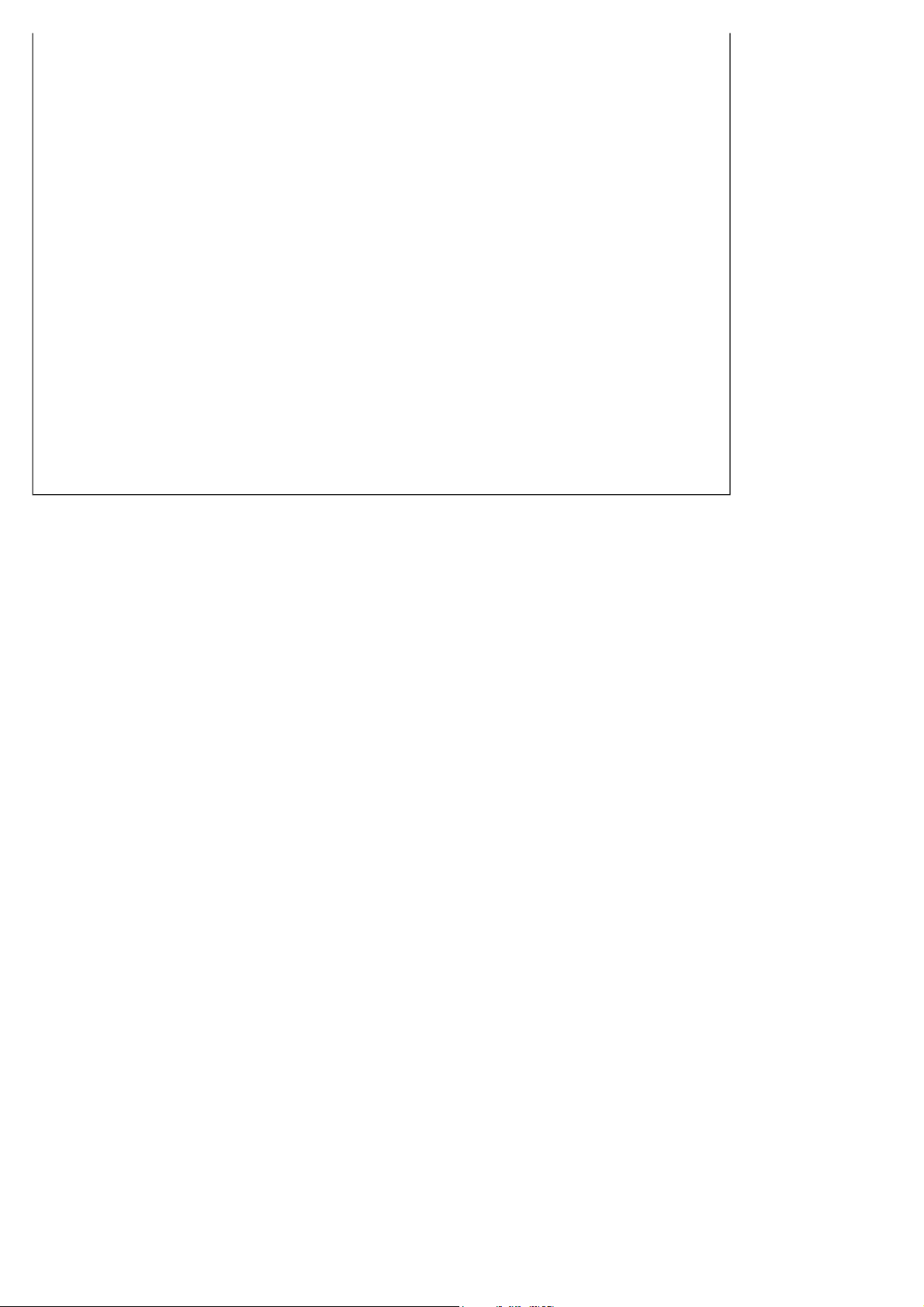

Comment contacter Samsung dans le monde
Si vous avez des suggestions ou des questions concernant les produits
Samsung, veuillez contacter le Service Consommateurs Samsung.
North America
Modèle
SyncMaster 2023NW
U.S.A 1-800-SAMSUNG (726-7864) http://www.samsung.com
CANADA 1-800-SAMSUNG (726-7864) http://www.samsung.com/ca
MEXICO 01-800-SAMSUNG (726-7864) http://www.samsung.com
Latin America
ARGENTINE 0800-333-3733 http://www.samsung.com/ar
BRAZIL
0800-124-421
4004-0000
http://www.samsung.com
CHILE 800-SAMSUNG(726-7864) http://www.samsung.com/cl
COLOMBIA 01-8000112112 http://www.samsung.com/co
COSTA RICA 0-800-507-7267 http://www.samsung.com/latin
ECUADOR 1-800-10-7267 http://www.samsung.com/latin
EL SALVADOR 800-6225 http://www.samsung.com/latin
GUATEMALA 1-800-299-0013 http://www.samsung.com/latin
HONDURAS 800-7919267
JAMAICA 1-800-234-7267 http://www.samsung.com/latin
NICARAGUA 00-1800-5077267
PANAMA 800-7267 http://www.samsung.com/latin
PUERTO RICO 1-800-682-3180 http://www.samsung.com/latin
REP. DOMINICA 1-800-751-2676 http://www.samsung.com/latin
TRINIDAD & TOBAGO 1-800-SAMSUNG(726-7864) http://www.samsung.com/latin
VENEZUELA 0-800-100-5303 http://www.samsung.com/latin

Europe
AUSTRIA 0800-SAMSUNG(726-7864) http://www.samsung.com/at
BELGIUM 0032 (0)2 201 24 18 http://www.samsung.com/be
CZECH REPUBLIC 844 000 844 http://www.samsung.com/cz
DENMARK 70 70 19 70 http://www.samsung.com/dk
EIRE 0818 717 100 http://www.samsung.com/ie
FINLAND 030-6227 515 http://www.samsung.com/fi
FRANCE
GERMANY
HUNGARY 06-80-SAMSUNG(726-7864) http://www.samsung.com
ITALIA 800-SAMSUNG(726-7864) http://www.samsung.com
LUXEMBURG 0035 (0)2 261 03 710 http://www.samsung.com/be
NETHERLANDS
NORWAY 815-56 480 http://www.samsung.com/no
POLAND
PORTUGAL 80820-SAMSUNG(726-7864) http://www.samsung.com/pt
SLOVAKIA 0800-SAMSUNG (726-7864) http://www.samsung.com/sk
SPAIN 902 10 11 30 http://www.samsung.com
SWEDEN 0771-400 200 http://www.samsung.com/se
SWITZERLAND 0800-SAMSUNG(726-7864) http://www.samsung.com/ch
U.K 0845 SAMSUNG (7267864) http://www.samsung.com
3260 SAMSUNG(€ 0,15/Min)
08 25 08 65 65 (€ 0,15/Min)
01805 - SAMSUNG(726-7864) (€
0,14/Min)
0900 SAMSUNG(726-7864) (€
0,10/Min)
0 801 801 881
022-607-93-33
CIS
http://www.samsung.com
http://www.samsung.com
http://www.samsung.com/nl
http://www.samsung.com/pl
ESTONIA 800-7267 http://www.samsung.ee
LATVIA 800-7267 http://www.samsung.com/lv
LITHUANIA 8-800-77777 http://www.samsung.lt
KAZAKHSTAN 8-10-800-500-55-500 http://www.samsung.kz
KYRGYZSTAN 00-800-500-55-500
RUSSIA 8-800-555-55-55 http://www.samsung.ru
TADJIKISTAN 8-10-800-500-55-500
UKRAINE 8-800-502-0000 http://www.samsung.com
UZBEKISTAN 8-10-800-500-55-500 http://www.samsung.uz
Asia Pacific
AUSTRALIA 1300 362 603 http://www.samsung.com
800-810-5858
CHINA
010- 6475 1880
http://www.samsung.com
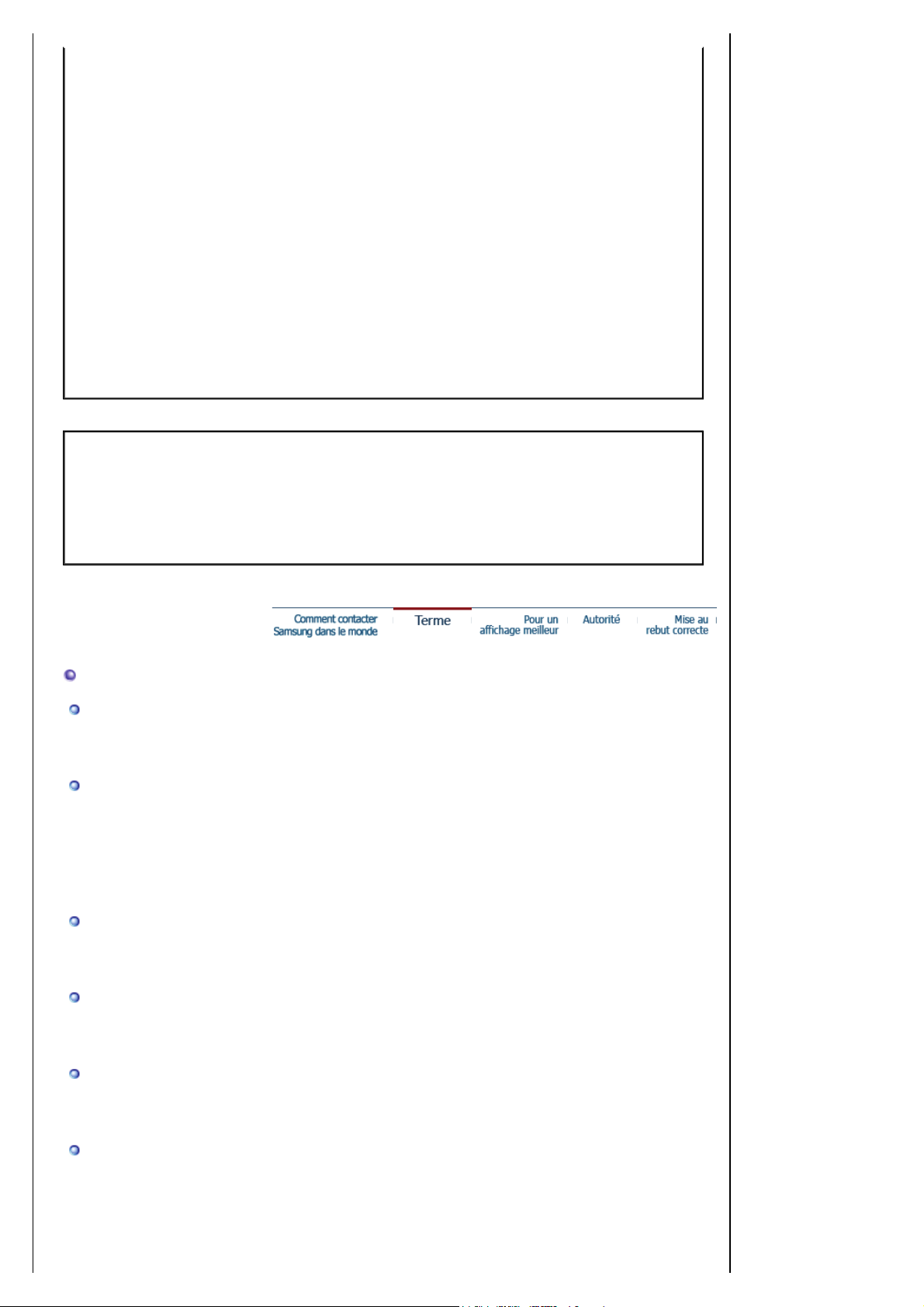
HONG KONG 3698-4698 http://www.samsung.com/hk
3030 8282
INDIA
1800 110011
INDONESIA 0800-112-8888 http://www.samsung.com
JAPAN 0120-327-527 http://www.samsung.com/jp
MALAYSIA 1800-88-9999 http://www.samsung.com/my
NEW ZEALAND 0800 SAMSUNG(726-7864) http://www.samsung.com/nz
PHILIPPINES 1800-10-SAMSUNG (726-7864) http://www.samsung.com/ph
SINGAPORE 1800-SAMSUNG (726-7864) http://www.samsung.com
THAILAND 1800-29-3232, 02-689-3232 http://www.samsung.com
TAIWAN 0800-329-999 http://www.samsung.com/tw
VIETNAM 1 800 588 889 http://www.samsung.com
Middle East & Africa
SOUTH AFRICA 0860-SAMSUNG(726-7864) http://www.samsung.com
TURKEY 444 77 11 http://www.samsung.com
http://www.samsung.com
U.A.E
Terme
Distance entre deux points
L'image de l'écran est composée de points rouges, vert et bleus. Plus les points sont proches,
plur la resolution est haute. La distance entre deux points de meme couleur est appelé 'Distance
entre les Deux Points'. Unité: mm
Fréquence Verticale
L'écran doit etre réaffiché plusieurs fois par seconde afin de créer et afficher l'image pour
l'utilisateur. La fréquence de cette répétition par seconde est appelée Fréquence Verticale ou le
Taux de RafraÎchissement. Unité: Hz
Par
exemple :
Fréquence Horizontale
Le temps de balayer une ligne reliant le bord droit au bord gauche horizontale de l'écran
s'appelle Cycle Horizontale. Le nombre inverse de Cycle Horizontale est appelé la Fréquence
Horizontale. Unité: kHz
Entrecroiser et methode de Non-Entrecroiser
La methode Entrecroisé consiste à montrer les lignes horizontales de l'écran dans l'ordre de
haut en bas. La méthode Non-Entrecroisé est utilisé dans la plupart des moniteurs pour
s`assurer une image claire. La méthode Entrecroisé est la meme que celle de la télévision.
Plug & Play
Ceci est une fonction qui apporte la meilleure qualité d'écran pour l'utilisateur en permettant l'
échange d'informations automatique entre l'ordinateur et le moniteur. Ce moniteur suit le
standard international VESA DDC pour la fonction Plug & Play.
Résolution
Le nombre de points verticaux et horizontaux constituent l'image d'écran appelée 'résolution'. Ce
nombre montre la précision de l'affichage. La haute résolution est excellente pour accomplir des
tâches multiples car plus d'informations et d `images peuvent etre affichées sur l'écran.
Exemple :
Si une lampe s'allume 60 fois par seconde, on dit qu'elle a une fréquence de
60 Hz.
Si la résolution est de 1680 X 1050, cela signifie que l'écran est constitué de 1680
800-SAMSUNG(726-7864)
8000-4726
http://www.samsung.com

points horizontaux (resolution horizontale) et de 1050 lignes verticales(résolution
verticale).
Pour un affichage meilleur
1. Afin de bénéficier de la meilleure qualité d'image, procédez au réglage de la résolution et du
taux de rafraîchissement d'écran à partir du panneau de configuration de votre ordinateur en
suivant les instructions ci-dessous. Vous pourriez obtenir une qualité d'image inégale si vous
ne sélectionnez pas la meilleure qualité d'image sur votre écran TFT-LCD.
{ Résolution: 1680 X 1050
{ Fréquence verticale (taux de rafraîchissement): 60 Hz
2. Pour ce produit, on a utilisé un affichage TFT LCD fabriqué au moyen d'une technologie
avancée de semi-conducteurs assurant une précision de 1ppm (un millionième). Cependant
les pixels des couleurs ROUGE, VERTE, BLEUE et BLANCHE pourraient apparaître brillants
ou encore noirs. Cela n'est pas du à une mauvaise qualité et vous pouvez utiliser l'appareil
sans inquiétude.
{ Par exemple, il y a 5.292.000 sous-pixels dans ce produit.
3. Pour nettoyer le boîtier du moniteur, utilisez une petite quantité du produit de nettoyage
recommandé et frottez avec un chiffon doux et sec. N'exercez pas de forte pression sur
l'écran LCD , et nettoyez-le avec le plus grand soin. Si vous appuyez trop fortement, vous
pourriez l'endommager.
4. Si vous n'etes pas satisfait de la qualité de l'image, vous pouvez améliorer l'affichage en
exécutant la « fonction de réglage automatique » sur l'écran qui s'affiche après avoir appuyé
sur le bouton de fermeture de la fenetre. Si le bruit subsiste après le réglage automatique,
utilisez la fonction de réglage de la clarification (FINE/COARSE).
5. Si vous visualisez un écran fixe pendant une longue période de temps, une image résiduelle
ou floue peut apparaître.
Passez en mode économie d'énergie ou réglez l'économiseur d'écran sur image mobile
lorsque vous devez vous éloigner du moniteur pendant une période prolongée.
Autorité
Les informations contenues dans ce document peuvent être soumises à des modifications
sans préavis.
© 2008 Samsung Electronics Co., Ltd. Tous droits résérvés.
Toute reproduction par quelque moyen que ce soit , est strictement interdits sans l'autorisation écrite
de Samsung Electronics Co., Ltd.
Samsung Electronics Co., Ltd.n'est pas responsable pour des dommages s ou accidents pour une
installation, pour une demonstration ou pour l'usage de ce matériel.
Logo de Samsung sont des marques commerciales déposées de Samsung Electronics Co., Ltd.;
"Microsoft", "Windows", "Windows NT" sont des marques commerciales déposées de Microsoft
Corporation. "VESA", "DPMS" et "DDC" sont des marques commerciales déposées de Video
Electronics Standard Association; Le nom et le logo d' "Energy STAR®" sont des marques
commerciales déposées de U.S. Environmental Protection Agency (EPA). En sa qualité de
partenariat avec Energy STAR®, Samsung Electronics Co., Ltd.affirme que ce produit répond aux
directives de Energy STAR® concernant l'économie de l'énergie. Tous les autres noms de produits
mentionnés ci-dessous peuvent être les marques ou les marques déposées de leurs propriétaire
respectifs.


Comment contacter Samsung dans le monde
Si vous avez des suggestions ou des questions concernant les produits
Samsung, veuillez contacter le Service Consommateurs Samsung.
North America
Modèle
SyncMaster 2223NW
U.S.A 1-800-SAMSUNG (726-7864) http://www.samsung.com
CANADA 1-800-SAMSUNG (726-7864) http://www.samsung.com/ca
MEXICO 01-800-SAMSUNG (726-7864) http://www.samsung.com
Latin America
ARGENTINE 0800-333-3733 http://www.samsung.com/ar
BRAZIL
0800-124-421
4004-0000
http://www.samsung.com
CHILE 800-SAMSUNG(726-7864) http://www.samsung.com/cl
COLOMBIA 01-8000112112 http://www.samsung.com/co
COSTA RICA 0-800-507-7267 http://www.samsung.com/latin
ECUADOR 1-800-10-7267 http://www.samsung.com/latin
EL SALVADOR 800-6225 http://www.samsung.com/latin
GUATEMALA 1-800-299-0013 http://www.samsung.com/latin
HONDURAS 800-7919267
JAMAICA 1-800-234-7267 http://www.samsung.com/latin
NICARAGUA 00-1800-5077267
PANAMA 800-7267 http://www.samsung.com/latin
PUERTO RICO 1-800-682-3180 http://www.samsung.com/latin
REP. DOMINICA 1-800-751-2676 http://www.samsung.com/latin
TRINIDAD & TOBAGO 1-800-SAMSUNG(726-7864) http://www.samsung.com/latin
VENEZUELA 0-800-100-5303 http://www.samsung.com/latin

Europe
AUSTRIA 0800-SAMSUNG(726-7864) http://www.samsung.com/at
BELGIUM 0032 (0)2 201 24 18 http://www.samsung.com/be
CZECH REPUBLIC 844 000 844 http://www.samsung.com/cz
DENMARK 70 70 19 70 http://www.samsung.com/dk
EIRE 0818 717 100 http://www.samsung.com/ie
FINLAND 030-6227 515 http://www.samsung.com/fi
FRANCE
GERMANY
HUNGARY 06-80-SAMSUNG(726-7864) http://www.samsung.com
ITALIA 800-SAMSUNG(726-7864) http://www.samsung.com
LUXEMBURG 0035 (0)2 261 03 710 http://www.samsung.com/be
NETHERLANDS
NORWAY 815-56 480 http://www.samsung.com/no
POLAND
PORTUGAL 80820-SAMSUNG(726-7864) http://www.samsung.com/pt
SLOVAKIA 0800-SAMSUNG (726-7864) http://www.samsung.com/sk
SPAIN 902 10 11 30 http://www.samsung.com
SWEDEN 0771-400 200 http://www.samsung.com/se
SWITZERLAND 0800-SAMSUNG(726-7864) http://www.samsung.com/ch
U.K 0845 SAMSUNG (7267864) http://www.samsung.com
3260 SAMSUNG(€ 0,15/Min)
08 25 08 65 65 (€ 0,15/Min)
01805 - SAMSUNG(726-7864) (€
0,14/Min)
0900 SAMSUNG(726-7864) (€
0,10/Min)
0 801 801 881
022-607-93-33
CIS
http://www.samsung.com
http://www.samsung.com
http://www.samsung.com/nl
http://www.samsung.com/pl
ESTONIA 800-7267 http://www.samsung.ee
LATVIA 800-7267 http://www.samsung.com/lv
LITHUANIA 8-800-77777 http://www.samsung.lt
KAZAKHSTAN 8-10-800-500-55-500 http://www.samsung.kz
KYRGYZSTAN 00-800-500-55-500
RUSSIA 8-800-555-55-55 http://www.samsung.ru
TADJIKISTAN 8-10-800-500-55-500
UKRAINE 8-800-502-0000 http://www.samsung.com
UZBEKISTAN 8-10-800-500-55-500 http://www.samsung.uz
Asia Pacific
AUSTRALIA 1300 362 603 http://www.samsung.com
800-810-5858
CHINA
010- 6475 1880
http://www.samsung.com

HONG KONG 3698-4698 http://www.samsung.com/hk
3030 8282
INDIA
1800 110011
INDONESIA 0800-112-8888 http://www.samsung.com
JAPAN 0120-327-527 http://www.samsung.com/jp
MALAYSIA 1800-88-9999 http://www.samsung.com/my
NEW ZEALAND 0800 SAMSUNG(726-7864) http://www.samsung.com/nz
PHILIPPINES 1800-10-SAMSUNG (726-7864) http://www.samsung.com/ph
SINGAPORE 1800-SAMSUNG (726-7864) http://www.samsung.com
THAILAND 1800-29-3232, 02-689-3232 http://www.samsung.com
TAIWAN 0800-329-999 http://www.samsung.com/tw
VIETNAM 1 800 588 889 http://www.samsung.com
Middle East & Africa
SOUTH AFRICA 0860-SAMSUNG(726-7864) http://www.samsung.com
TURKEY 444 77 11 http://www.samsung.com
http://www.samsung.com
U.A.E
Terme
Distance entre deux points
L'image de l'écran est composée de points rouges, vert et bleus. Plus les points sont proches,
plur la resolution est haute. La distance entre deux points de meme couleur est appelé 'Distance
entre les Deux Points'. Unité: mm
Fréquence Verticale
L'écran doit etre réaffiché plusieurs fois par seconde afin de créer et afficher l'image pour
l'utilisateur. La fréquence de cette répétition par seconde est appelée Fréquence Verticale ou le
Taux de RafraÎchissement. Unité: Hz
Par
exemple :
Fréquence Horizontale
Le temps de balayer une ligne reliant le bord droit au bord gauche horizontale de l'écran
s'appelle Cycle Horizontale. Le nombre inverse de Cycle Horizontale est appelé la Fréquence
Horizontale. Unité: kHz
Entrecroiser et methode de Non-Entrecroiser
La methode Entrecroisé consiste à montrer les lignes horizontales de l'écran dans l'ordre de
haut en bas. La méthode Non-Entrecroisé est utilisé dans la plupart des moniteurs pour
s`assurer une image claire. La méthode Entrecroisé est la meme que celle de la télévision.
Plug & Play
Ceci est une fonction qui apporte la meilleure qualité d'écran pour l'utilisateur en permettant l'
échange d'informations automatique entre l'ordinateur et le moniteur. Ce moniteur suit le
standard international VESA DDC pour la fonction Plug & Play.
Résolution
Le nombre de points verticaux et horizontaux constituent l'image d'écran appelée 'résolution'. Ce
nombre montre la précision de l'affichage. La haute résolution est excellente pour accomplir des
tâches multiples car plus d'informations et d `images peuvent etre affichées sur l'écran.
Exemple :
Si une lampe s'allume 60 fois par seconde, on dit qu'elle a une fréquence de
60 Hz.
Si la résolution est de 1680 X 1050, cela signifie que l'écran est constitué de 1680
800-SAMSUNG(726-7864)
8000-4726
http://www.samsung.com

points horizontaux (resolution horizontale) et de 1050 lignes verticales(résolution
verticale).
Pour un affichage meilleur
1. Afin de bénéficier de la meilleure qualité d'image, procédez au réglage de la résolution et du
taux de rafraîchissement d'écran à partir du panneau de configuration de votre ordinateur en
suivant les instructions ci-dessous. Vous pourriez obtenir une qualité d'image inégale si vous
ne sélectionnez pas la meilleure qualité d'image sur votre écran TFT-LCD.
{ Résolution: 1680 X 1050
{ Fréquence verticale (taux de rafraîchissement): 60 Hz
2. Pour ce produit, on a utilisé un affichage TFT LCD fabriqué au moyen d'une technologie
avancée de semi-conducteurs assurant une précision de 1ppm (un millionième). Cependant
les pixels des couleurs ROUGE, VERTE, BLEUE et BLANCHE pourraient apparaître brillants
ou encore noirs. Cela n'est pas du à une mauvaise qualité et vous pouvez utiliser l'appareil
sans inquiétude.
{ Par exemple, il y a 5.292.000 sous-pixels dans ce produit.
3. Pour nettoyer le boîtier du moniteur, utilisez une petite quantité du produit de nettoyage
recommandé et frottez avec un chiffon doux et sec. N'exercez pas de forte pression sur
l'écran LCD , et nettoyez-le avec le plus grand soin. Si vous appuyez trop fortement, vous
pourriez l'endommager.
4. Si vous n'etes pas satisfait de la qualité de l'image, vous pouvez améliorer l'affichage en
exécutant la « fonction de réglage automatique » sur l'écran qui s'affiche après avoir appuyé
sur le bouton de fermeture de la fenetre. Si le bruit subsiste après le réglage automatique,
utilisez la fonction de réglage de la clarification (FINE/COARSE).
5. Si vous visualisez un écran fixe pendant une longue période de temps, une image résiduelle
ou floue peut apparaître.
Passez en mode économie d'énergie ou réglez l'économiseur d'écran sur image mobile
lorsque vous devez vous éloigner du moniteur pendant une période prolongée.
Autorité
Les informations contenues dans ce document peuvent être soumises à des modifications
sans préavis.
© 2008 Samsung Electronics Co., Ltd. Tous droits résérvés.
Toute reproduction par quelque moyen que ce soit , est strictement interdits sans l'autorisation écrite
de Samsung Electronics Co., Ltd.
Samsung Electronics Co., Ltd.n'est pas responsable pour des dommages s ou accidents pour une
installation, pour une demonstration ou pour l'usage de ce matériel.
Logo de Samsung sont des marques commerciales déposées de Samsung Electronics Co., Ltd.;
"Microsoft", "Windows", "Windows NT" sont des marques commerciales déposées de Microsoft
Corporation. "VESA", "DPMS" et "DDC" sont des marques commerciales déposées de Video
Electronics Standard Association; Le nom et le logo d' "Energy STAR®" sont des marques
commerciales déposées de U.S. Environmental Protection Agency (EPA). En sa qualité de
partenariat avec Energy STAR®, Samsung Electronics Co., Ltd.affirme que ce produit répond aux
directives de Energy STAR® concernant l'économie de l'énergie. Tous les autres noms de produits
mentionnés ci-dessous peuvent être les marques ou les marques déposées de leurs propriétaire
respectifs.


INFORMATIONS RELATIVES AU PRODUIT (Image sans fantôme
y
f
résiduel)
Certains moniteurs LCD ou certaines télévisions peuvent présenter des signes de fantômes
résiduels lorsque vous passez d'une image à une autre, surtout lorsque la même image est
restée affichée longtemps.
Ce manuel vous décrit les conditions normales d'utilisation des produits LCD de sorte à éviter
tout fantôme résiduel.
Garantie
La garantie ne couvre pas les dommages causés par la rétention d'image.
Les brûlures d'écran ne sont pas couvertes par la garantie.
Qu'est-ce qu'un fantôme résiduel ?
Lors de l'utilisation normale d'un écran LCD, aucune rétention de pixels ne se produit.
Cependant, lorsque la même image est affichée pendant longtemps, une légère
différence électrique s'accumule entre les deux électrodes emprisonnant ainsi les
cristaux liquides. Cela peut provoquer une accumulation de cristaux liquides dans
certaines zones de l'affichage. Par conséquent, l'image précédente est maintenue
même lors de l'affichage d'une nouvelle image vidéo. Tous les produits servant à
l'affichage, y compris les affichages LCD, sont sujets à ce fantôme. Il ne s'agit pas d'un
défaut au niveau du produit.
Pour éviter ce type d'inconvénient, veuillez suivre les suggestions suivantes :
Éteindre, utiliser un écran de veille ou le mode Économie d'énergie
Ex)
Éteignez votre appareil s'il ne doit rien afficher.
z
- Éteignez votre appareil pendant 4 heures si vous venez de l'utiliser
pendant 20 heures de suite.
- Éteignez votre appareil pendant 2 heures si vous venez de l'utiliser
pendant 12 heures de suite.
Si possible, utilisez un écran de veille.
z
- Sont recommandés les écrans de veille monocouleur ou affichant une
image en mouvement.
z Réglez le moniteur en arrêt automatique en utilisant les paramètres PC des
propriétés de l'affichage.
Suggestions pour des applications particulières :
Ex) Aéroports, gares de transit, marchés financiers, banques et systèmes de
contrôle
Nous vous conseillons de paramètre le programme système de votre affichage
comme suit :
Informations relatives à l'affichage avec le logo ou l'image représentant un
c
cle.
Ex) Cycle : Affiche des informations pendant 1 heure puis affiche un logo ou une
image qui bouge pendant 1 minute.
Modifie périodiquement la couleur de l'information (utilise 2 couleurs
dif
érentes).
Ex) Alterne la couleur de l'information toutes les 30 minutes.
Évitez l'utilisation d'une association de caractères et de couleur d'arrière plan
ayant une trop grande différence de luminance.
Évitez les couleurs grises pouvant faciliter l'apparition de fantômes résiduels.
z Évitez : les couleurs ayant de trop grandes différences de luminence (noir et
blanc, gris).
Ex)

z Évitez : les couleurs ayant de trop grandes différences de luminence (noir et
blanc, gris).
- Modifiez la couleur des caractères et de l'arrière-plan toutes les 30 minutes.
Ex)
- Toutes les 30 minutes, les caractères sont modifiés en tournant.
Ex)
La meilleure méthode pour protéger votre moniteur des fantômes résiduels est
de paramétrer votre ordinateur ou votre système pour qu'il fonctionne en écran
de veille.
Les fantômes résiduels ne doivent pas apparaître si l'écran LCD fonctionne dans des
conditions normales.
Les conditions normales d'utilisation sont définies par un changement perpétuel des
formes de la vidéo. Lorsque l'écran LCD a affiché pendant une longue période (+ de 12
heures) la même forme, il peut se former une légère différence de tension entre deux
électrodes transformant les cristaux liquides (CL) en pixel. La différence de tension
entre les électrodes augmente avec le temps, obligeant les cristaux liquides à se
tasser.
Lorsque cela se produit, l'image précédente peut être encore visible bien que la forme
affichée ait été modifiée
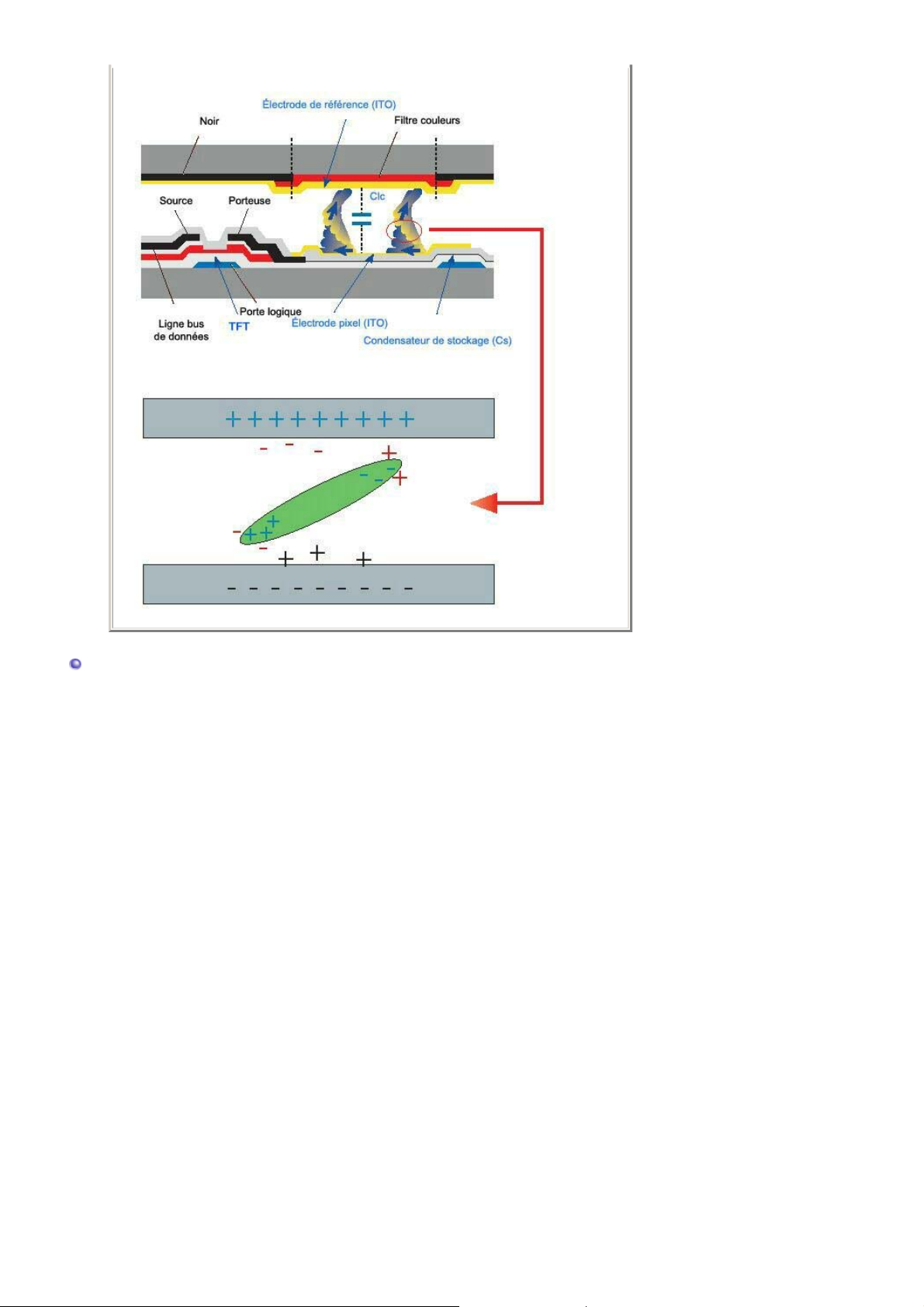
Notre moniteur LCD respecte la norme ISO13406-2 Classe II contre les pixels
défaillants.

Comment éliminer ce produit
(déchets d’équipements électriques et électroniques)
- Europe uniquement
(Applicable dans les pays de l’Union Européen et aux autres pays
européens disposant de systémes de collecte sélective)
Ce symbole sur le produit ou sa documentation indique qu’il ne doit pas être
éliminé en fin de vie avec les autres déchets ménagers. L’élimination
incontrôlée des déchets pouvant porter préjudice à l’environnement ou à la
santé humaine, veuillez le séparer des autres types de déchets et le recycler
de façon responsable. Vous favoriserez ainsi la réutilisation durable des
ressources matérielles.
Les particuliers sont invités à contacter le distributeur leur ayant vendu le
produit ou à se renseigner auprès de leur mairie pour savoir où et comment
ils peuvent se débarrasser de ce produit afin qu’il soit recyclé en respectant
l’environnement.
Les entreprises sont invitées à contacter leurs fournisseurs et à consulter les
conditions de leur contrat de vente. Ce produit ne doit pas être éliminé avec
les autres déchets commerciaux.
